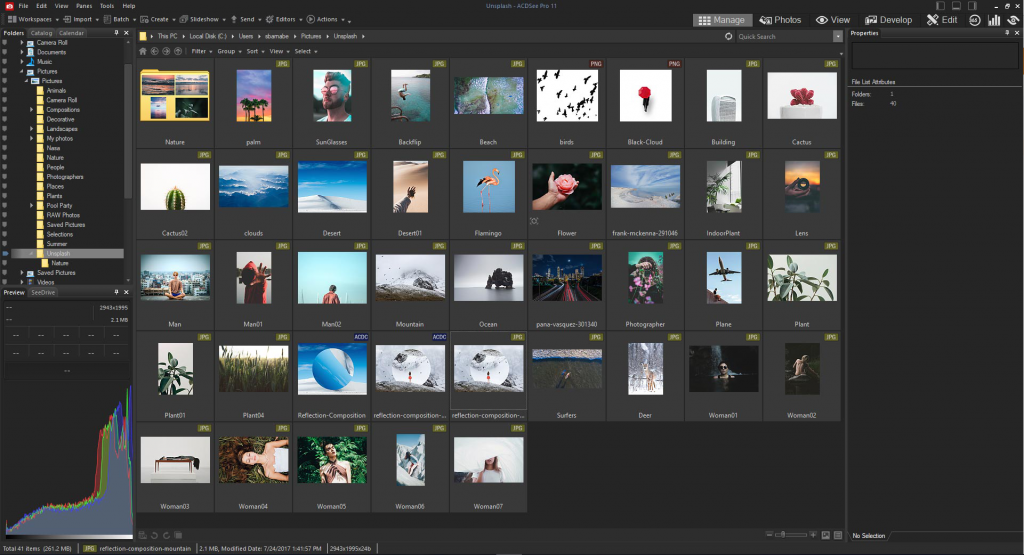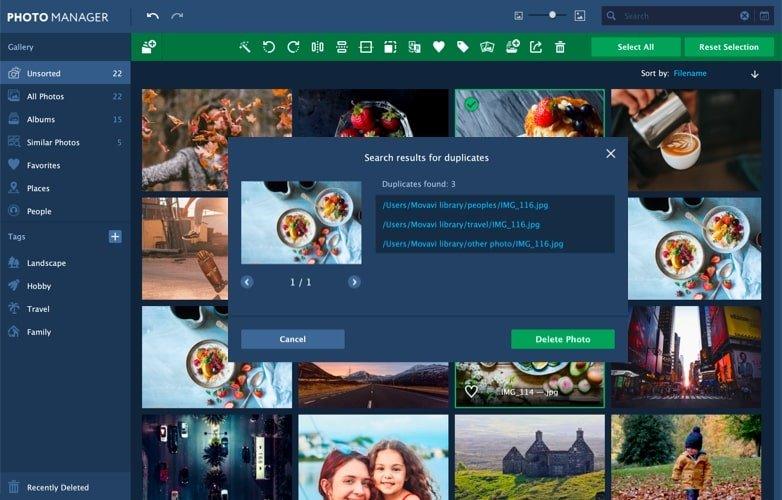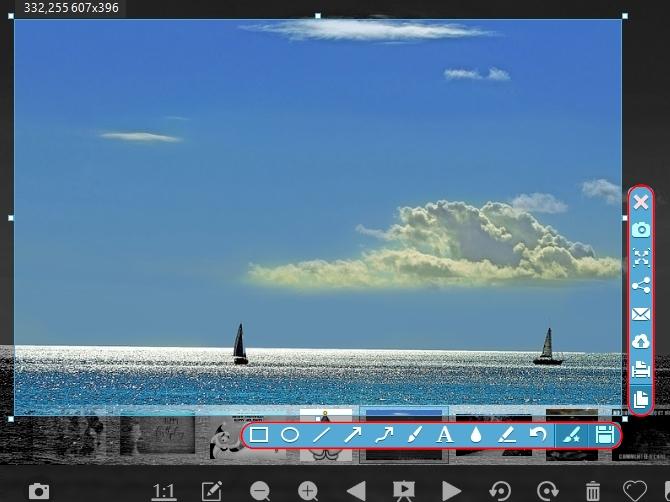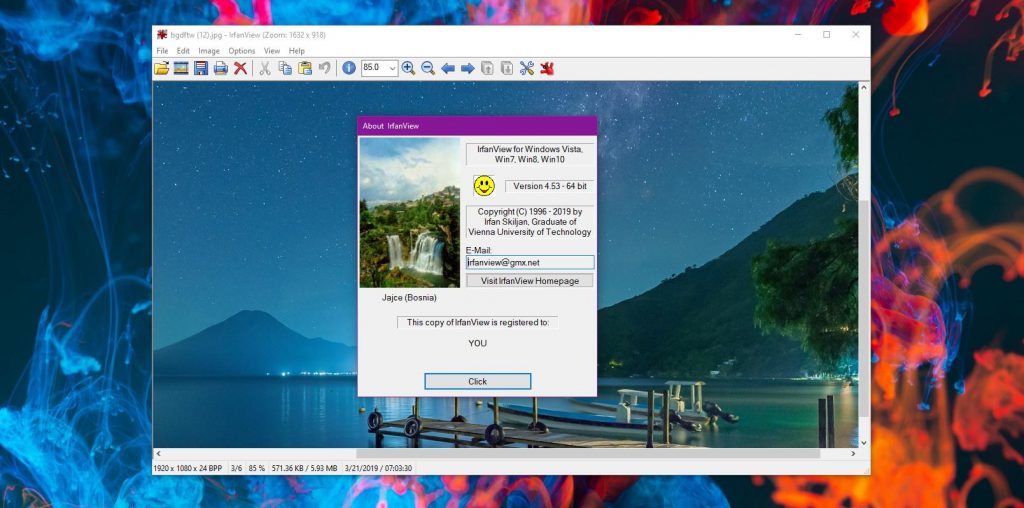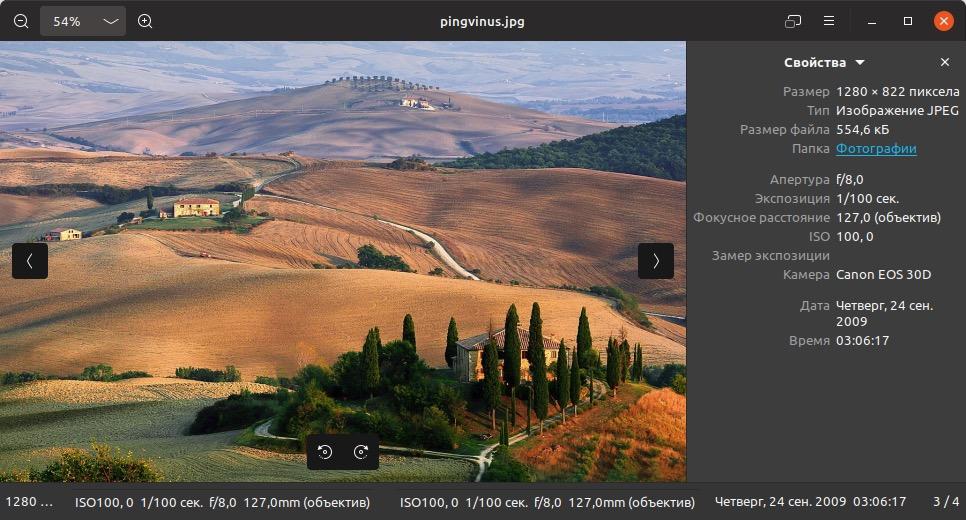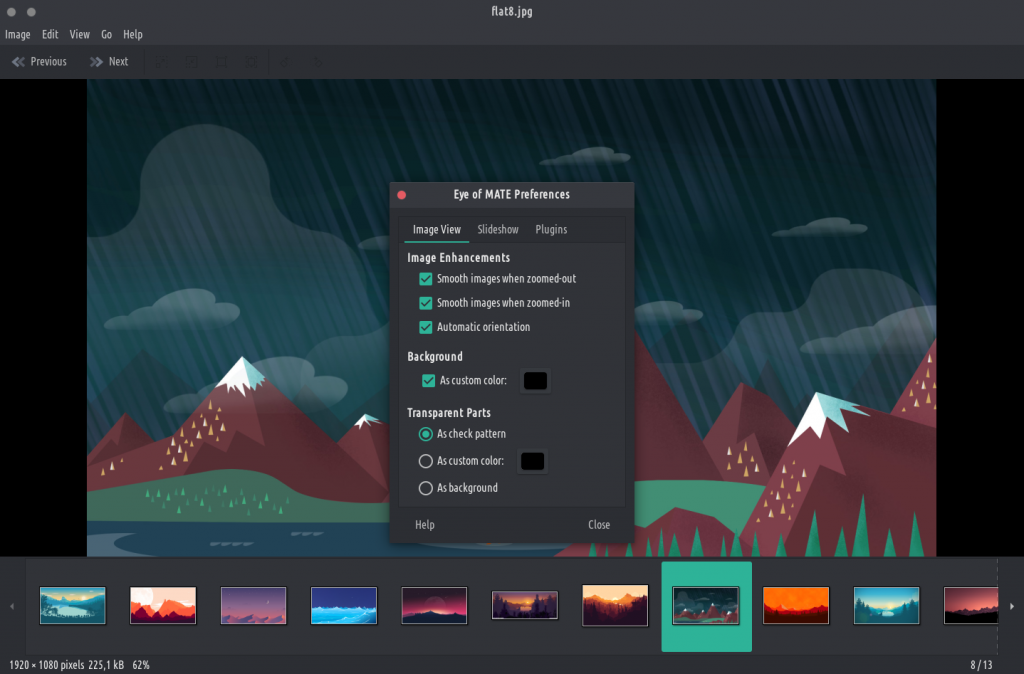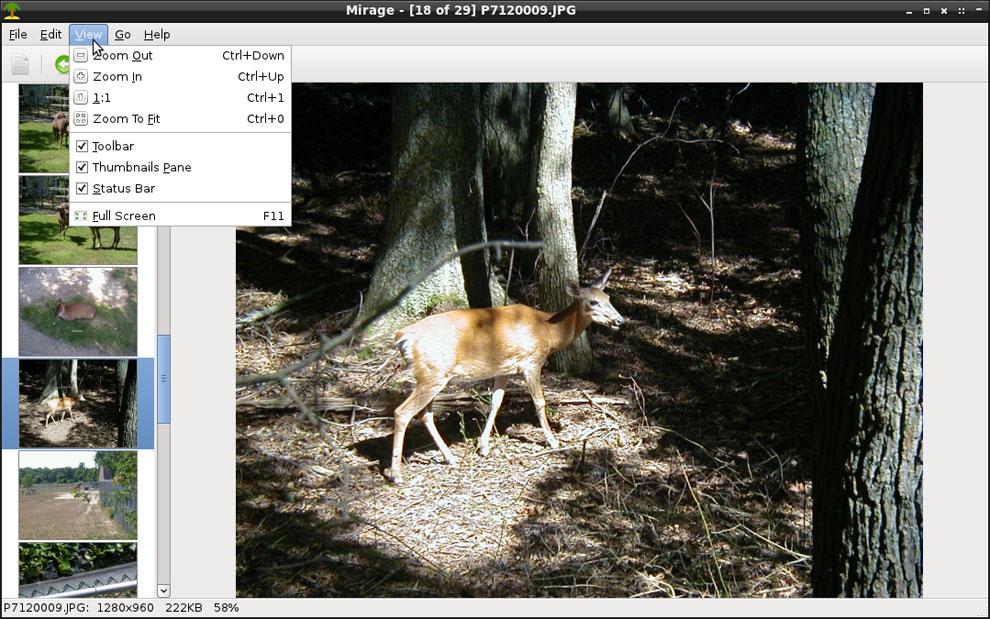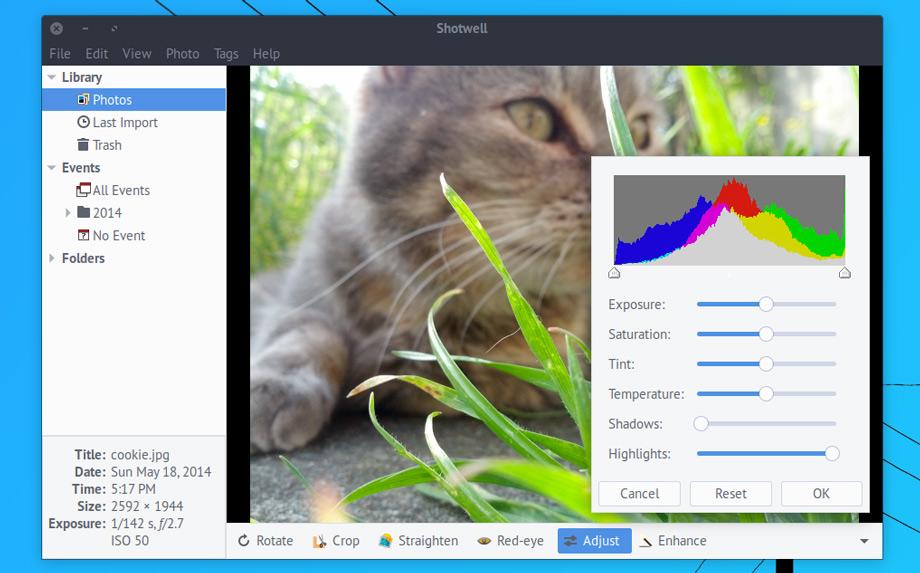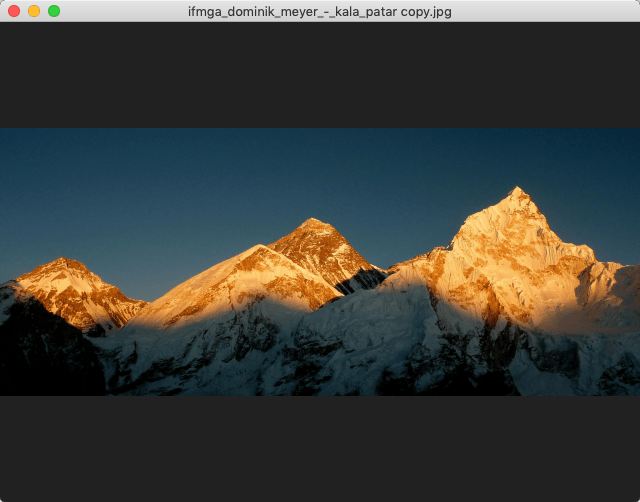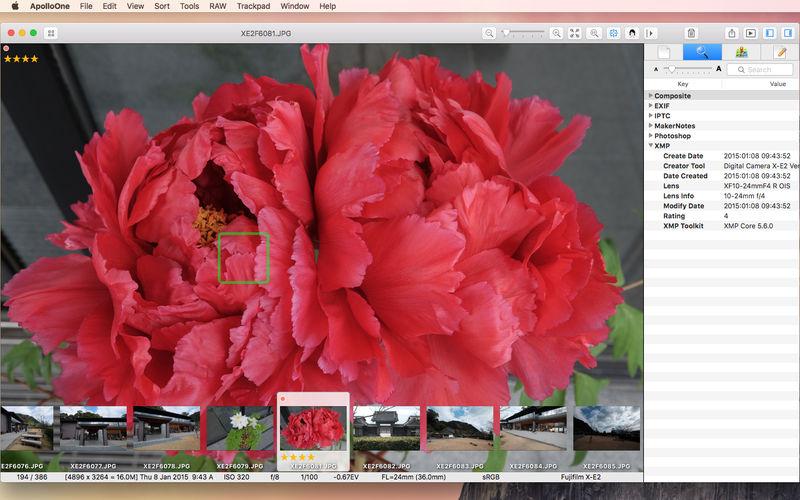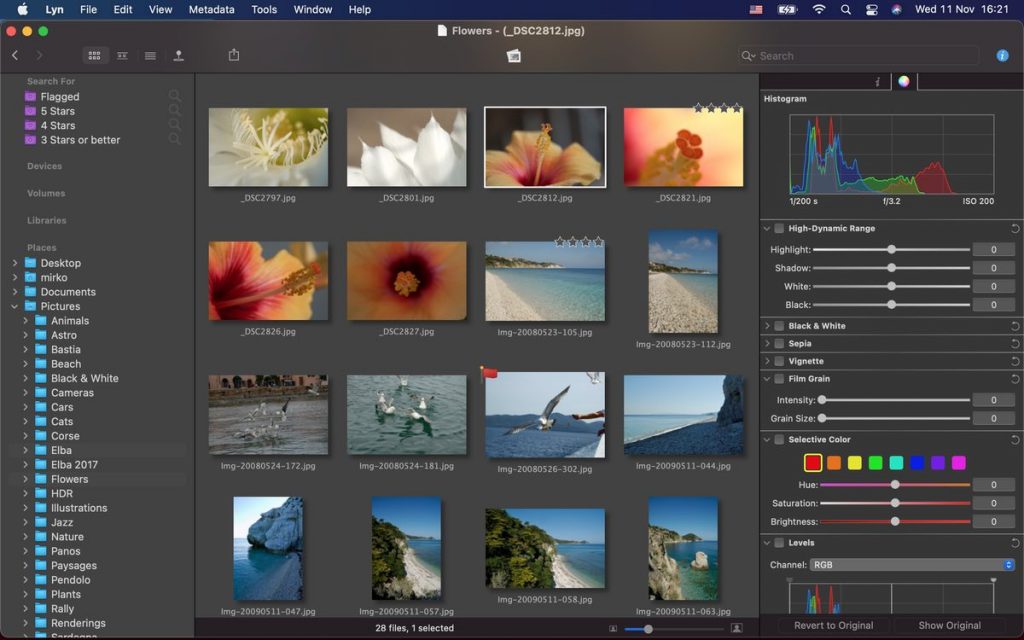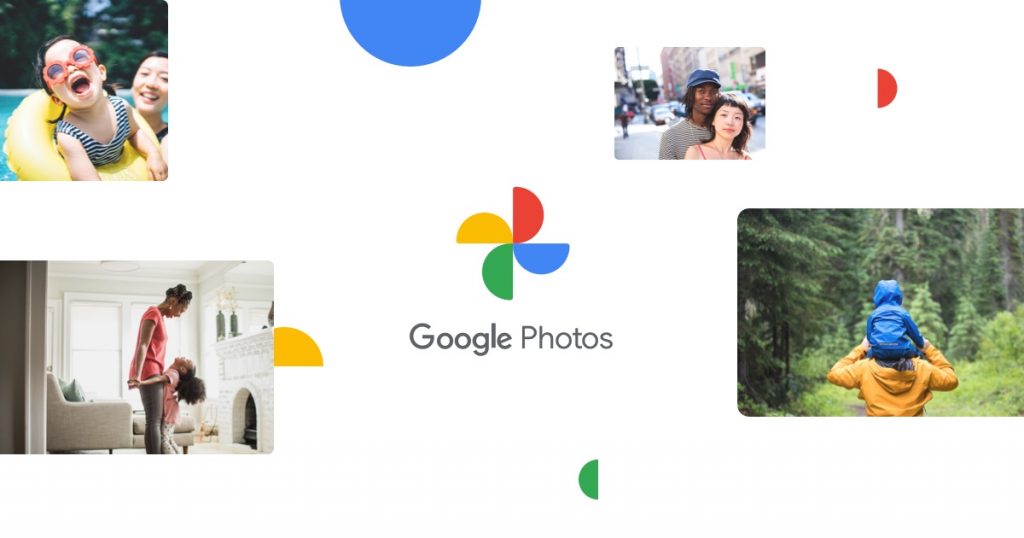Рейтинг бесплатных программ для просмотра фото и изображений

Нужна удобная программа для просмотра фото? Мы поможем вам определиться с лучшей! Читайте наш рейтинг, в котором мы собрали наиболее практичный софт и сервисы, а также подробно описали все их особенности и преимущества.
Посмотрите короткое видео, чтобы узнать о лучших программах для просмотра фото:
Скачайте лучшую программу для просмотра изображений прямо сейчас
Скачать бесплатно!
Отлично работает на Windows 11, 10, 8, 7 и XP
1. ФотоГалерея
ФотоГалерея – русскоязычный софт от отечественного разработчика AMS Software. Он подходит для просмотра файлов любых графических форматов (JPG, PNG, BMP, GIF, RAW, CR2) и отличается высокой скоростью работы. Вы сможете смотреть даже крупные фотографии без зависаний. Быстродействие особенно ощущается в сравнении со встроенным просмотрщиком для Windows 7, 10 и др. ФотоГалерея – заслуженно лучшая программа для просмотра фотографий, так как помимо основной опции вьюера, с которой прекрасно справляется, позволяет выполнять редактирование.
Познакомьтесь с возможностями лучшего фотовьера
ФотоГалереяОбзор программы
Возможности софта:
- Автоулучшение. Позволяет настроить освещение и цвет изображения;
- Кадрирование. Убирайте всё лишнее, придавайте фотографии нужную форму;
- Выравнивание горизонта. Достаточно провести прямую линию, и ФотоГалерея самостоятельно скорректирует изображение;
- Отражение и поворот. Одним кликом вращайте снимок и отзеркаливайте горизонтально или вертикально;
- Режим слайд-шоу. Показывать фотографии друзьям станет ещё удобнее!
ФотоГалерею можно использовать абсолютно бесплатно. Скачайте и установите её вместо стандартной программы Виндовс для просмотра изображений. Вы сможете легко и удобно открывать и редактировать фотоснимки любых форматов.
Интерфейс ФотоГалереи
2. IrfanView
IrfanView – минималистичное приложение, которое делает основную ставку на быстродействие. Оно занимает на компьютере всего 1 мегабайт и работает с различными расширениями. IrfanView не порадует красивым интерфейсом или разнообразием опций, но разработчики явно и не ставили перед собой такой цели. Он сделан максимально простым, чтобы обеспечить высокую скорость работы даже на достаточно слабых компьютерах.
Тем не менее здесь присутствуют минимальные опции редактирования: кадрирование, добавление эффектов, режим слайд-шоу.
Интерфейс IrfanView
3. XnView
XnView – средство просмотра фотографий с удобными инструментами для управления изображениями и конвертации в выбранный формат. Помимо графических файлов, софт дополнительно умеет открывать AVI, MP3 и некоторые другие расширения. XnView снабжен опцией Drag and Drop, облегчающей управление файлами, а также удобной сортировкой по дате создания, весу, имени и другим критериям.
Интерфейс XnView
В XnView вы также найдёте простые инструменты редактирования (кадрирование, поворот, добавление текста, изменение размера, наложение эффектов), возможность сделать првивлекательное слайд-шоу, опции пакетной обработки.
4. FastStone Image Viewer
FastStone Image Viewer – приложение для открытия, редактирования и конвертации графических файлов. Пользователям доступна удобная сортировка по папкам, создание визиток и слайд-шоу, добавление вотермарка, пакетная обработка. FastStone умеет взаимодействовать с принтерами и сканерами, пересылать картинки почтой.
Интерфейс FastStone Image Viewer
Меню софта максимально простое, поэтому разобраться в нём не составит труда. Вьюер поддерживает все графические расширения, включая RAW. Если подключить к нему дополнительные плагины, то он превратится в функциональный фоторедактор.
5. Google Photo
Google Photo – сервис для открывания и упорядочивания картинок. Вы сможете добавить в хранилище фотографии и легко разложить их по папкам. Эту особенность оценят пользователи, которые хотели бы быстро навести порядок в своих фотоснимках.
Интерфейс Google Photo
С помощью Google Photo вы сможете работать с картинками всех популярных расширений, добавлять на фото эффекты, регулировать настройки яркости, цвета. Благодаря данному сервису вы экономите место на ПК, однако для работы потребуется аккаунт Google.
6. Carambis PhotoTrip
Carambis PhotoTrip – программа для просмотра картинок JPEG, BMP, PNG, RAW и других форматов. Имеет простой приятный интерфейс и отличается достаточно хорошим быстродействием. Здесь можно открывать и редактировать фотографии, а также оформлять фотоальбомы и красивые коллекции.
Интерфейс Carambis PhotoTrip
К возможностям Carambis PhotoTrip относится сортировка фото-файлов, цветокоррекция, настройки насыщенности, контраста и яркости, публикация материала в соцсети. Однако Carambis PhotoTrip является бесплатной только в течение 30 дней.
7. ФотоМАСТЕР
ФотоМАСТЕР – это многофункциональный фоторедактор на русском языке с возможностью просмотра. Несмотря на то, что основным назначением софта является именно обработка, встроенный вьюер здесь удобный и продуманный. Можно выбрать папку и листать картинки как стрелочками, так и с помощью наглядных миниатюр.
Интерфейс ФотоМАСТЕРА
Инструменты редактирования в ФотоМАСТЕРе очень обширные. Здесь есть улучшение настроек качества (экспозиция, насыщенность, контраст, чёткость и т.п.) устранение дефектов (штамп, восстанавливающая кисть, выравнивание горизонта и т.п.), замена фона, эффектное улучшение портрета, наложение фильтров и многое другое.
Cкачайте программу №1 для просмотра фото
Скачать бесплатно!
Отлично работает на Windows 11, 10, 8, 7 и XP
8. ACDSee
ACDSee – широко известная и популярная программа для открытия фото. Как и предыдущие, она порадует пользователей быстродействием. К преимуществам также можно отнести простой интерфейс и возможность открывать файлы всех графических расширений. Главная особенность ACDSee в обширных настройках печати. Поэтому на данный софт стоит обратить внимание тем, кто часто распечатывает снимки дома.
Интерфейс ACDSee
Вьюер также включает самые простые опции редактирования фото: накладывание эффектов, обрезка, поворот и др. Чтобы получить больше функций можно установить ACDSee Pro, однако он является платным, причём достаточно дорогим – 5000 р.
9. STDU Viewer
STDU Viewer – приложение для просмотра фото и различных электронных документов. В нём можно открывать DjVu, PDF, CBR, TIFF, TXT, EMF, WMF, BMP, ГИФ, JPG, JPEG, PNG, включая расширение Фотошопа PSD. Это действительно универсальный софт, который к тому же отличается высоким быстродействием. Однако помимо открывания файлов самых разных расширений STDU Viewer больше ничего не умеет.
Интерфейс STDU Viewer
10. Light Image Resizer
Light Image Resizer – программа для просмотра изображений, которая также позволяет менять их размеры, конвертировать в другие расширения, выполнять редактирование и добавлять эффекты. После обработки готовые файлы можно опубликовать в интернете или отправить по почте прямо из редактора. Пользоваться Light Image Resizer бесплатно можно только в течение пробного периода. Стоимость лицензии – 20$.
Интерфейс Light Image Resizer
11. Zoner Photo Studio Free
Zoner Photo Studio Free – фото плеер, подходящий для показа и обработки графических файлов. Открывает любые форматы, позволяет делать шаблоны календарей и открыток, редактировать снимки, в том числе устранять эффект красных глаз, накладывать фильтры. Доступна пакетная обработка. Готовые проекты можно загружать в сеть.
Интерфейс Zoner Photo Studio Free
12. Nero Kwik Media
Nero Kwik Media – приложение для показа и организации фотографий и мультимедиа. В этом фотоменеджере можно улучшить качество изображения, а также рассортировать объекты по каталогам или записать их на диски. Дополнительно у пользователей будет возможность подготовить слайд-шоу и презентации. Скачать программу для просмотра фотографий можно бесплатно с официального сайта.
Интерфейс Nero Kwik Media
13. Movavi Photo Manager
Movavi Photo Manager – вьюер с возможностью создания фотоальбомов. Здесь можно улучшить качество, поменять фон, добавить надписи и водяные знаки. Софт работает со всеми популярными форматами и выполняет обработку пакетно. Однако Movavi Photo Manager является бесплатной только в течение пробного периода. Чтобы пользоваться ей дальше, придётся купить лицензию за 1290 рублей.
Интерфейс Movavi Photo Manager
14. Simply Slideshow
Simply Slideshow – просмотрщик фото и изображений в формате слайд-шоу. Вы можете самостоятельно задавать порядок показа, цикличность и другие параметры. Просматривать фотоснимки можно как в обычном, так и в полноэкранном режиме.
Интерфейс Simply Slideshow
15. Imagine Viewer
Imagine Viewer – лаконичный и удобный фото вьювер, где можно редактировать фотоматериал. Здесь можно просматривать материал в виде слайд-шоу, корректировать снимки и накладывать фильтры, делать скриншоты и выполнять пакетную обработку.
Интерфейс Imagine Viewer
Вы познакомились с топом программ для просмотра фото. Если вам нужен лёгкий, быстрый софт, который дополнительно предложит опции редактирования, скачайте ФотоГалерею. Это полностью бесплатно. Попробуйте прямо сейчас:
Установите бесплатный фотовьюер
Скачать сейчас!
Отлично работает на Windows 11, 10, 8, 7 и XP
Вам также может быть интересно:
Фотографии позволяют запечатлеть важные моменты жизни, радости и курьезы. Но если снимать много и часто, то найти тот или иной кадр в галерее может быть сложно. Программы для сортировки фото облегчат задачу. В этой статье расскажем о лучших ПО для просмотра изображений в 2021 году.
Рейтинг программ для каталогизации фотографий
На рынке масса ПО для организации фотоархива. Поэтому у пользователей разбегаются глаза. Рассмотрим лучшие предложения.
XnView
Интерфейс программы «XnView»
ОС: Windows, Mac, Linux
Цена: бесплатно для некоммерческого использования
Наличие русского языка: есть
XnView – это кроссплатформенная программа для просмотра и редактирования фотографий на базовом уровне. Утилита работает с 500 форматами изображений, легко интегрируется в Проводник Windows. Главная особенность – поддержка PDF-файлов.
ПО распространяется на бесплатной основе. Есть три версии:
- Минимальная — нет поддержки плагинов и дополнений, интерфейс доступен только на английском, французском и немецком языках.
- Стандартная — интерфейс локализован под все языки, есть плагин jpeg2000 и иные дополнения.
- Максимальная — поддержка всех плагинов, есть дополнения ShellEX и NConvert.
Преимущества:
- Бесплатная версия.
- Лаконичный интерфейс.
- Русская локализация.
- Кроссплатформенность.
- Поддержка более 500 форматов изображений.
Adobe Lightroom
Интерфейс программы «Adobe Lightroom»
ОС: Windows, Mac, Linux, Android, iOS
Цена: 598 рублей в месяц первый год
Наличие русского языка: есть
Adobe Lightroom – это программа для хранения, просмотра, упорядочивания и редактирования фото на компьютере или смартфоне. Сервис построен на облачной технологии — все изменения будут автоматически обновляться на подключенных устройствах.
Объем облачного хранилища зависит от выбранного тарифа (от 20 ГБ до 1 ТБ) для организации быстрой и гибкой библиотеки изображений.
Разработчики регулярно выпускают обновления, корректируя встроенный инструментарий.
Преимущества:
- Кроссплатформенность.
- Большая библиотека стилей для создания футуристических, винтажных и других эффектов на фото.
- Функция «Суперразрешение» — ИИ увеличивает размер фото до х4, сохраняя четкость и детали.
- Интеллектуальный подбор тегов.
- Покадровая съемка для создания контента.
FastStone Image Viewer
Интерфейс программы «FastStone Image Viewer»
ОС: Windows, Mac, Linux
Цена: бесплатно
Наличие русского языка: есть
FastStone Image Viewer — это приложение для просмотра и сортировки фото. Есть функции удаления лишних частей фото, настройки резкости и контраста, добавления водяных знаков, даты и других объектов.
Программа работает с файлами в архиве, может просматривать и обрабатывать фото одновременно. Встроена история для отката изменений, в библиотеке доступно 150 эффектов перехода между слайдами (создание аналога видео).
Преимущества:
- Программный интерфейс соответствует Проводнику Windows.
- Поддержка большинства графических форматов.
- Полноэкранный режим и функция Zoom-а.
- Качество фото не теряется с использованием инструмента «Лупа».
- 11 алгоритмов работы с картинками.
- Масса цветовых эффектов (сепия, негатив).
- Добавление текста, геометрических фигур.
- Инструменты «Клонирование» и «Лечащая кисть».
IrfanView
Интерфейс программы «IrfanView»
ОС: Windows
Цена: бесплатно для некоммерческого использования
Наличие русского языка: есть
IrfanView — это программа, с помощью которой возможна сортировка фото по папкам, просмотр и воспроизведение фото, видео- и аудиоматериалов.
Приложение ежемесячно скачивает более миллиона пользователей, по данным сайта CNET. Разработчик регулярно выпускает обновления ПО. Последнее было в мае 2021 года.
Возможности:
- Эскизный просмотр изображений.
- Полноэкранный режим и слайд-шоу.
- Копирование, вырезание, вставка составных частей фото.
- Альтернативная систем управления через командную строку.
- Захват изображений и создание снимков с экрана.
Преимущества:
- Быстрый и удобный просмотр изображений.
- Поддержка более 120 форматов фото.
- Встроенный плеер для воспроизведения музыки и видео.
- Поштучное и пакетное сканирование.
- Русский интерфейс, подключаемый через дополнительные модули.
ACDSee Photo Studio
Интерфейс программы «ACDSee Photo Studio»
ОС: Windows, Linux, MacOS
Цена: 5 710 рублей (на момент написания статьи)
Наличие русского языка: есть
ACDSee Photo Studio – это продвинутое приложение на русском языке с расширенным инструментарием для редактирования фотографий. Например, точное выделение, настройка цветового круга, а также эффекты удаления красных глаз, «умный ластик» для замены лишнего объекта естественным фоном.
В блоке «многослойное редактирование» есть настройка текста по контуру и во фрейме, есть фокус-стекинг, выравнивание и наложение слоев, а также коррекция размеров стола.
Команда разработчиков постоянно выпускает обновления для устранения лагов и багов системы, расширения функционала.
Преимущества:
- Обновленный интерфейс и режим разработчика.
- Добавление водяных знаков.
- Быстрый поиск.
- Система распознавания лиц.
- Несколько корзин изображений для хранения файлов.
- Облачный доступ к сохраненным фотографиям.
Adobe Bridge
Интерфейс программы «Adobe Bridge»
ОС: Windows, MacOS
Цена: бесплатно
Наличие русского языка: есть
Adobe Bridge — это популярная среда для просмотра, систематизации и публикации фотографий. Для каждой картинки можно добавить ключевые слова, метки и пользовательские оценки.
Каталогизация фотографий происходит за счет создания коллекций под разные тематики изображений.
Разработчики регулярно добавляют новые возможности. В последнем обновлении появились:
- динамические миниатюры видео;
- масштабирование изображения по размеру дисплея или заливки;
- улучшенная панель экспорта;
- поддержка видеоформатов, автоматическая отправка роликов на редактирование в среды Media Encoder или Premiere Pro.
Преимущества:
- Синхронизация работы с Photoshop для быстрого редактирования.
- Возможность массового переименования или отправки на накопитель группы изображений.
- Библиотека фильтров.
- Хранение фото по коллекциям.
- Производительная система поиска файлов.
- Русская локализация.
- Удобный пользовательский интерфейс.
Фотографии в Windows 10
Интерфейс программы «Фотографии»
ОС: Windows
Цена: бесплатно
Наличие русского языка: есть
Фотографии в Windows 10 — это встроенное в ОС приложение с базовым набором функций работы с графическими объектами. Код и возможности дорабатываются по мере изменений в Windows 10.
Возможности:
- Создание слайд-шоу из подборки картинок.
- Систематизация файлов по подборкам.
- Импорт фотографий с устройств.
- Функция распознавания лиц.
- Создание альбомов.
Преимущества:
- Бесплатная версия.
- Русская локализация.
- Систематизация и удобное хранение коллекций.
- Интуитивно понятный пользовательский интерфейс.
Как выбрать программу: критерии
Чтобы определиться с программой для сортировки фото, нужно:
- Осознавать специфику работы — если это большое количество фото, то нужно продвинутое ПО для сортировки и фильтрации. С повседневными задачами справятся и «Фотографии» в Windows 10.
- Рассчитать капиталовложения — если планируется профессиональная деятельность в области дизайна и фото, лучше купить качественное платное ПО от Adobe.
- Определить возможности ПК — если более новые приложения компьютер не тянет, подберите легкое ПО со стандартным набором возможностей.
Если не нашли софт для сортировки фотографий, переходите по ссылке. Там больше продуктов на выбор.
Заключение
Каждая программа пишется под целевую аудиторию, технические возможности и область применения. Продвинутое ПО не может работать на слабых ПК, а в примитивных приложениях не найти функционал PRO-уровня.
Поэтому определитесь с критериями выбора, изучите предложения на рынке, и сделайте выбор в пользу единственного.
Удобная и минималистичная русская программа для просмотра и редактирования фото. ФотоГалерея не
только умеет открывать изображения любого формата, но также позволяет запускать автоматический
просмотр в режиме слайд-шоу. Программа устанавливается на любую версию Windows и не требует мощного
компьютера, быстро работая на любых устройствах. Также с ее помощью можно распечатать фотографию и
посмотреть свойства файла.
Особое внимание следует уделить встроенному редактору – в нем можно
применить автоматическое улучшение, обрезать и выровнять кадр и развернуть на любой угол. При этом
скачать его можно совершенно бесплатно.Благодаря своему минимализму ФотоГалерея легко и быстро работает на устройствах любой мощности. ПО
можно установить на любую версию виндовс с разрядность 32 и 64 бит.
- Поддержка всех форматов, в том числе RAW;
- Просмотр в автоматическом режиме (слайд-шоу);
- Автоматическое улучшение снимка;
- Кадрирование фото и исправление горизонта;
- Печать прямо из интерфейса программы;
- Удобный понятный интерфейс на русском языке;
- Минимальные нагрузка и системные требования;
- Полностью бесплатный.

Данная программа – это полноценный фоторедактор с множеством продвинутых функций. Также он включает
в себя встроенный просмотрщик графических файлов. Открытое изображение можно поставить фоновой
картинкой на рабочий стол и провести сжатие без потери качества. Можно распечатать снимок, причем
программа позволяет детально проставлять параметры и устанавливать разрешение.
Что касается редактирования, то перечислить их все довольно сложно. Здесь есть ретушь, коррекция,
автоулучшение, замена фона, функции пластики, большая коллекция фильтров и эффектов, пакетная обработка снимков и многое другое.
При этом софт практически не нагружает компьютер и поддерживает все версии сборки Windows.
Скачайте фоторедактор по ссылке ниже бесплатно:
XnView — один из самых популярных файловых обозревателей для преобразования и просмотра изображений
и проигрывания видео и музыкальных файлов. Поскольку программа внешне похожа на проводник Microsoft
Windows, она проста в использовании и удобна даже для новичков. Кроме функций просмотра, можно также
провести базовую обработку (кадрировать, повернуть, скорректировать цвета и освещение), присмотреть
информацию о файле и гистограмму. Открытые фотографии можно собрать в веб-страницу, сверстать лист
эскизов и панорамное фото.
Программа включает в себя возможности систематизации файлов, позволяя добавлять метки и категории и
создавать новые папки. Еще одна возможность программы – встроенный конвертер. XNView распознает
более 400 форматов и умеет преобразовывать файлы в пакетном режиме.
Fast Stone — программа для поиска всех фотографий на компьютере с функциями просмотра и обработки
файлов. Софт автоматически сканирует компьютер на наличие фото и видео и отображает список папок с
файлами. Приложение предлагает обширный набор инструментов для редактирования: можно обрезать
картинку, изменить размер, рисовать и добавлять на файлы текст, исправлять освещение, провести
цветокоррекцию, применить фильтры и ретушировать кадры. Поддерживается запуск просмотра в
автоматическом режиме.
Если к компьютеру подключен принтер, вы можете распечатать фото из интерфейса программы. Также
присутствует функции сканирования – вы можете оцифровать снимок и сразу присмотреть его в программе.
Также многим пользователям будет полезен инструмент для снятия скриншотов с экрана монитора.

Google Photo – полностью онлайн ресурс, так что для просмотра картинок вам нужно сначала закачать
их на сервис. Это заметно сказывается на скорости просмотра и обработки, особенно если вы планируете
хранить на сервере крупные файлы. Сервис позволяет создавать папки и делать метки на снимках,
просматривать фото в режиме слайд-шоу. Также он включает в себя минимальные возможности
редактирования (поворот и обрезка) и небольшую библиотеку фильтров.
Кроме онлайн-площадки, доступно мобильное приложение для iPhone и Android. Добавлять файлы на
площадку можно напрямую через сайт или скачать Google Drive для компьютера (функции просмотра и
редактирования там отсутствуют). Таким образом фотографии быстро синхронизируются с серверами,
поэтому вы можете не беспокоиться о потере. В целом Google Photo можно рассматривать как хранилище,
а не средство для просмотра. Но это хорошее решение, если у вас нет доступа к вашему компьютеру, а
вам срочно понадобился какой-то снимок.

Irfan View – предельно простое средство просмотра фотографий всех форматов. В нем можно запускать
просмотр в авторежиме, просматривать все снимки в папке при помощи стрелок навигации и узнать
информацию об открытом файле. В программе присутствует сортировщик снимков, благодаря чему вы можете
быстро получить доступ к любой папе, содержащей графические файлы. Функционал приложения можно
расширить при помощи подключаемых плагинов. В этом случае к функционалу добавляется распознанием лиц
и создание панорамных снимков.
Несмотря на минимум функций, управление у программы не очень удобно, к тому же, отсутствует русский
язык. Но это хороший вариант для старых систем, так как нагрузку он практически не дает.
Менеджер фотографий от известной фирмы Movavi объединяет в себе сразу несколько функций. В первую
очередь в ней можно найти большие возможности для систематизации фотографий. В программе можно
создавать новые папки, добавлять к снимкам метки и заносить их в избранное. На картинке можно
отметить место и людей и запустить поиск похожих фото на жестком диске. Второй особенностью
становятся функции редактирования. Слайд можно повернуть, отразить, кадрировать, изменить размер и
применить автоулучшение.
Movavi Photo Manager можно испробовать в тестовом режиме в течение 3 дней. Недостатком программы
становится ее сильная нагрузка на систему и довольно медленная скорость работы. Добавлении одного
файла на компьютере средней мощности отнимает несколько секунд. В программе отсутствует
автоматическое сканирование – все файлы нужно добавлять самостоятельно, что занимает много времени.

ACDSee Free – пожалуй, самый простой просмотрщик фото, отличающийся удобством и быстрой скоростью
работы. Просматривайте фото, увеличивая и уменьшая кадр при помощи горячих клавиш, быстро установите
снимок как фоновую картинку рабочего стола. Если вы хотите распечатать снимок, то программа
позволяет тонко настраивать цветовую модель и параметры печати. А вот изменять фото нельзя –
доступны только разворот вправо и влево.
Самый большой плюс приложения – в его легкости. Это касается как управления, так и нагрузки на
систему. Установить софт можно на любую версию Windows, начиная с XP, практически с любыми
показателями системы. Это идеальный вариант для слабых ноутбуков, если вам не требуются продвинутые
функции редактирования. Однако разработчики сняли с производства этот продукт, так что иногда на
современных сборках Windows 10 могут возникать ошибки.
Также следует учесть, что ACDSee не поддерживает автоматическое сканирование системы. Нужно сначала
загрузить фото, после этого вы сможете просмотреть снимки, которые находятся в той же папке. Режима
слайд-шоу здесь тоже нет.
STDU Viewer — это бесплатная программа для просмотра файлов, которая работает с форматами
технической документации, а именно TIFF, PDF, DjVu, XPS, JBIG2 и WWF. Приложение также поддерживает
другие форматы, в том числе jpeg, arw, png, tiff и многие другие. С ее помощью можно даже
просматривать файлы комиксов с расширением CBR и CBZ. Интерфейс приложения разделен на две части:
большое окно предварительного просмотра и небольшая колонка с информацией о файле. Можно открывать
сразу несколько файлов и перемещаться между вкладками.
Навигация достаточно простая, хотя не совсем обычная для просмотрщиков фотографий. В нижней части
находятся дополнительные функции: масштабирование, закладки, эскизы. Из дополнительных функций таже
есть печать файла. А вот редактирования нет совсем, как и сортировки файлов. Так что в целом
программа больше подходит для своего прямого назначения – чтения технической документации.
Удобный менеджер файлов, в котором можно просмотреть фотографии, запустить слайд-шоу на компьютере
и записать медиафайлы на диск. Приложение поддерживает все форматы аудио, видео и графики и обладает
удобной функцией поиска. Благодаря функции автоматического распознавания лиц с его помощью можно
систематизировать фотокарточки, отмечать на снимках людей и ставить теги. Все это значительно
помогает навести порядок в цифровом архиве на ПК. Возможности для изменения также присутствуют: есть
коллекция эффектов, автоматическое улучшение экспозиции и освещения, можно обрезать кадр и удалить
«красные глаза».
Недостатком Nero Kwik Media vможно назвать сильную нагрузку на систему. Программа достаточно
тяжелая, к тому же дизайн включает в себя анимированные элементы и дает дополнительную нагрузку на
видеокарту.
Несмотря на кажущуюся простоту задачи, выбрать программу для просмотра не так просто, как кажется.
Вряд ли вам понадобится просто средство для открытия файлов – с этим вполне справится стандартный
просмотрщик Windows. Изучите наш рейтинг и подберите лучший вариант, исходя из функциональности, но
не забудьте про возможности вашего компьютера.
HoneyView – это еще один упрощенный просмотрщик фотографий, который также включает функции редактирования. Дизайн интерфейса может сделать его похожим на старую программу, но не позволяйте этому обмануть вас. Это так же хорошо для просмотра фотографий, как и другие в этом списке, если не лучше.
HoneyView позволяет не только просматривать ваши фотографии, но и делает его одним из лучших приложений для просмотра фотографий для Windows 10 – совместимость архивов. Если вы храните свои фотографии в архивах для эффективного хранения, HoneyView позволяет просматривать архивные фотографии без распаковки.
# 7 лучший просмотрщик фотографий для windows 10 – nomacs
Nomacs – это имя, которое появляется в любое время, когда говорят о лучшем средстве просмотра фотографий для Windows 10, и оно более чем способно в качестве средства просмотра фотографий.
В частности, у него есть фоторедактор, где вы можете изменять размеры и поворачивать изображения, но есть и синхронизация просмотра. Nomacs бесплатен, поэтому, если вам нравится его внешний вид, обязательно попробуйте.
# 8 лучший просмотрщик фотографий для windows 10 – xnview
XnView имеет дизайн, аналогичный FastStone Image Viewer. При просмотре папок с фотографиями все фотографии отображаются справа, а предварительный просмотр отображается ниже. Рядом с предварительным просмотром вы увидите данные, включая последний раз, когда фотография была отредактирована, размер и формат файла и другие подробности.
XnView также доступен на устройствах Mac, Linux и iOS. Функции включают изменение размера, преобразование и множество других инструментов, которые могут быть полезны как фотографам, так и редакторам.
Faststone image viewer
- Можно отправлять контент по почте и пользоваться файловым менеджером.
- Возможность создавать альбомы или слайд шоу для более удобного просмотра.
- Наличие цветовых схем и переходов, быстрое удаление эффекта красных глаз.
Бесплатная программа FastStone Image Viewer позволяет не только просматривать изображения, но и выполнять их редактирование или конвертирование. Присутствует возможность применения цветовых эффектов, изменение контраста или добавления водяных знаков.
№ 10 – windows photo viewer
И если вы оказались в конце этого списка, и ни одна из записей не выглядела как лучший просмотрщик фотографий для Windows 10, выбор в пользу Windows Photo Viewer по-прежнему возможен.
Самое большое преимущество этой программы просмотра фотографий в том, что она уже на вашем компьютере. Windows 10 и любая другая версия Windows включает в себя базовую программу просмотра фотографий. Вам не нужно ничего скачивать и устанавливать, и если на вашем компьютере нет другого приложения для просмотра изображений, это вариант по умолчанию.
Более новые версии этого приложения включают некоторые функции редактирования, но в них нет ничего впечатляющего.
Бесплатные программы для просмотра изображений
Movavi Photo Manager – быстрый и удобный сервис для организации фотоархивов. Имеет богатый набор полезных инструментов для комфортной работы со снимками и редактирования фотографий любых форматов. Показывает высокую скорость работы при невысоких требованиях к ОС и постоянно обновляется разработчиками.
ФотоМАСТЕР – мощная утилита для качественной обработки фотографий с профессиональной коррекцией света, ретушью, быстрым преображением и массой встроенных эффектов. Редактирует материал без потери качества, высококачественно ретуширует портреты за несколько минут и имеет готовые фильтры и спецэффекты.
Виндовс обновили с более ранней версии
В этом случаем также не работает знакомый просмотр фотографий, но здесь процесс установки средства просмотра по defalt’у изображений и фотографий, на версию как в семерке менее емкий, буквально несколько кликов мышью, итак:
- «Пуск» → «Параметры» → «Система» → «Приложения_ по_ умолчанию» → «view_ foto» → выберите стандартную версию.
Как видим, приложение для просмотра изображений и фотографий в виндовс 10 никуда не пропало, оно включено в систему и его необходимо назначить запускаемым по умолчанию.
Хотелось бы напомнить, что на нашем сайте всегда только актуальные статьи с понятными инструкциями, так вы можете ознакомиться более подробно по темам:
Включение windows photo viewer с помощью reg-файла
На компьютере с предустановленной Windows 10 стандартный просмотрщик спрятан так далеко, что вы не сможете настроить ассоциацию файлов через Параметры или диалоговое окно «Открыть с помощью». Выполнить операцию удастся только после создания специального файла реестра с расширением «.reg».
Для этого откройте «Блокнот» и пропишите в новом текстовом документе следующее:
Windows Registry Editor Version 5.00
[HKEY_CLASSES_ROOTApplicationsphotoviewer.dll]
[HKEY_CLASSES_ROOTApplicationsphotoviewer.dllshell]
[HKEY_CLASSES_ROOTApplicationsphotoviewer.dllshellopen]
“MuiVerb”=”@photoviewer.dll,-3043”
[HKEY_CLASSES_ROOTApplicationsphotoviewer.dllshellopencommand]
@=hex(2):25,00,53,00,79,00,73,00,74,00,65,00,6d,00,52,00,6f,00,6f,00,74,00,25,
00,5c,00,53,00,79,00,73,00,74,00,65,00,6d,00,33,00,32,00,5c,00,72,00,75,00,
6e,00,64,00,6c,00,6c,00,33,00,32,00,2e,00,65,00,78,00,65,00,20,00,22,00,25,
00,50,00,72,00,6f,00,67,00,72,00,61,00,6d,00,46,00,69,00,6c,00,65,00,73,00,
25,00,5c,00,57,00,69,00,6e,00,64,00,6f,00,77,00,73,00,20,00,50,00,68,00,6f,
00,74,00,6f,00,20,00,56,00,69,00,65,00,77,00,65,00,72,00,5c,00,50,00,68,00,
6f,00,74,00,6f,00,56,00,69,00,65,00,77,00,65,00,72,00,2e,00,64,00,6c,00,6c,
00,22,00,2c,00,20,00,49,00,6d,00,61,00,67,00,65,00,56,00,69,00,65,00,77,00,
5f,00,46,00,75,00,6c,00,6c,00,73,00,63,00,72,00,65,00,65,00,6e,00,20,00,25,
00,31,00,00,00
[HKEY_CLASSES_ROOTApplicationsphotoviewer.dllshellopenDropTarget]
“Clsid”=”{FFE2A43C-56B9-4bf5-9A79-CC6D4285608A}”
[HKEY_CLASSES_ROOTApplicationsphotoviewer.dllshellprint]
[HKEY_CLASSES_ROOTApplicationsphotoviewer.dllshellprintcommand]
@=hex(2):25,00,53,00,79,00,73,00,74,00,65,00,6d,00,52,00,6f,00,6f,00,74,00,25,
00,5c,00,53,00,79,00,73,00,74,00,65,00,6d,00,33,00,32,00,5c,00,72,00,75,00,
6e,00,64,00,6c,00,6c,00,33,00,32,00,2e,00,65,00,78,00,65,00,20,00,22,00,25,
00,50,00,72,00,6f,00,67,00,72,00,61,00,6d,00,46,00,69,00,6c,00,65,00,73,00,
25,00,5c,00,57,00,69,00,6e,00,64,00,6f,00,77,00,73,00,20,00,50,00,68,00,6f,
00,74,00,6f,00,20,00,56,00,69,00,65,00,77,00,65,00,72,00,5c,00,50,00,68,00,
6f,00,74,00,6f,00,56,00,69,00,65,00,77,00,65,00,72,00,2e,00,64,00,6c,00,6c,
00,22,00,2c,00,20,00,49,00,6d,00,61,00,67,00,65,00,56,00,69,00,65,00,77,00,
5f,00,46,00,75,00,6c,00,6c,00,73,00,63,00,72,00,65,00,65,00,6e,00,20,00,25,
00,31,00,00,00
[HKEY_CLASSES_ROOTApplicationsphotoviewer.dllshellprintDropTarget]
“Clsid”=”{60fd46de-f830-4894-a628-6fa81bc0190d}”
Далее необходимо действовать по инструкции:
- Щелкните ЛКМ по вкладке «Файл».
- Нажмите «Сохранить как».
- В пункте «Тип файла» установите значение «Все файлы».
- Придумайте название новому регистру, чтобы в конце было установлено значение «.reg».
- Сохраните получившийся файл в любой папке.
- Щелкните ПКМ по эскизу файла.
- Выберите опцию «Слияние».
После выполнения указанных действий вы сможете настроить ассоциацию изображений со стандартным средством просмотра. Оно появится в диалоговом окне «Открыть с помощью». А если Windows Photo Viewer там будет отсутствовать, сделайте следующее:
- Запустите «Параметры» через меню «Пуск».
- Перейдите в раздел «Приложения», а затем – «Приложения по умолчанию».
- Под заголовком «Просмотр фотографий» кликните ЛКМ по названию программы, которая используется по умолчанию.
- В представленном списке выберите «Просмотр фотографий Windows».
Проверьте, через какое приложение теперь открываются фото и другие изображения. Если все равно используется программа «Фотографии» – рассмотрите альтернативные варианты.
Возможные проблемы
Ключ к решению проблем, связанных с тем, что после выполнения всех рекомендаций не удается вернуть классический просмотрщик, находится на поверхности. Чаще всего люди забывают настроить ассоциацию файлов. Не упустите этот момент, а если все равно изображения будут открываться через «Фотографии», сделайте следующее:
- Щелкните ПКМ по Рабочему столу.
- Создайте ярлык, указав в качестве расположения файла «C:WindowsSystem32rundll32.exe C:WINDOWSSystem32shimgvw.dll,ImageView_Fullscreen».
- Через «Проводник» найдите папку с изображениями.
- Перетащите ее на получившийся ярлык.
Теперь вы сможете смотреть картинки через привычный инструмент. При этом обратите внимание, что данный способ обычно работает в случае, если вы обновились с «семерки» на Windows 10, а не купили компьютер с предустановленной «десяткой».
Командная строка
Способ, похожий на вариант, когда предлагалось воспользоваться инструментом PowerShell, чтобы вернуть средство просмотра. Здесь тоже потребуется ввести определенный запрос, но необходимая команда будет состоять из меньшего количества символов:
- Щелкните ПКМ по иконке «Пуск».
- Выберите запуск командной строки с правами Администратора.
- Введите запрос «rundll32 “%ProgramFiles%Windows Photo ViewerPhotoViewer.dll”, ImageView_Fullscreen» и нажмите на клавишу «Enter».
Совет. Если Windows 10 не позволит выбрать стандартный просмотрщик, то попробуйте ввести через Командную строку указанный выше запрос, но с указанием папки, где хранятся фото. Например, «C:pic».
Завершается настройка так же, как и в случае с другими рассмотренными способами. То есть нам потребуется вручную настроить ассоциацию, выбрав Windows Photo Viewer в качестве средства просмотра.
Минусы
- Включает только небольшие функции редактирования изображений
- Старый и непривлекательный пользовательский интерфейс
- Недоступно для 64-битных систем
Многофункциональные программы для просмотра изображений
Удобное приложение для структуризации и упорядочивания изображений по различным параметрам, применения фильтров и эффектов, удаления дубликатов и загрузки GPS-треков.
Просмотрщик каталогизирует снимки по выбранным параметрам (место съемки, дата создания фото, неразобранные, отмеченные и т.д.), поэтому пользователь может смотреть материал в хронологическом порядке, распределять изображение по геометкам и создавать свою карту путешествий. В Карамбис доступен шаринг в социальные сети и «умный» поиск.
Софт работает с изображениями большинства известных форматов и имеет функции для редактирования и конвертации. Способен быстро открыть файл в разных режимах просмотра, распознать аудио- и видеоконтент и расширить возможности за счет добавления плагинов.

Утилита преобразовывает графические изображения в необходимый формат и размер, поддерживает популярные и RAW-форматы цифровой камеры, интегрируется в Виндовс и имеет пакетный режим.
Конвертер позволяет быстро менять размер фотографии, проводить компрессию файлов, управлять изображениями и обрабатывать их, публиковать в Сеть, отправлять по почте, менять расширение и сжатие, импортировать с карт памяти, настраивать шаблоны для переименовывания и наносить водяные знаки. Есть версии для 32-х и 64-разных ОС.
Разработка компании Nero для воспроизведения, записи на диски или поиска файлов в медиакаталоге. Позволяет редактировать снимки, создавать образы в ISO и NRG форматах, воспроизводить Blu-Ray и HD фильмы, а также записывать файлы mp3.
Неро Квик Медиа работает с большинством известных форматов и предоставляет возможность делиться материалом в социальных сетях и на видеохостингах. В утилите пользователь может создать видеопрезентацию и слайд-шоу, а также воспользоваться алгоритмом распознавания лиц.
Многофункциональное приложение позволяет просматривать, упорядочивать и редактировать снимки. Имеет пакетную обработку, продвинутый редактор, синхронизирует фотографии с андроид-версией проги, загружает материал в онлайн-галереи и социальные сети.
Встроенный редактор по своему функционалу не уступает профессионалам в этой отрасли, грамотно сортирует коллекции, быстро показывает, качественно редактирует с большим набором опций. Пользователю доступна настройка глубины цвета и палитры, наложение надписей, открытие RAW-снимков, создание 3D-кнопок, макетов и коллажей.
Плюсы
- Легкий и использует очень мало компьютерных ресурсов
- Обеспечивает полноэкранный просмотр изображений и плиточный просмотр
- Поделитесь своими фотографиями через социальные сети, различные хостинги изображений или электронную почту
- Также предоставляет выбор полезных инструментов для редактирования изображений
- Поддерживает очень большие фотографии многих форматов фотографий
Приложение фотографии (майкрософт)
- Удобный пользовательский интерфейс (адаптированный для сенсорных устройств).
- Встроенные средства редактирования изображений или видео и наличие фильтров.
- Возможность создания фильмов и составления альбомы последующего просмотра.
Это кардинально новое UWP приложение, позволяющее не только просматривать, но и редактировать фото и видео и добавлять множество эффектов. Да-да, Вам не показалось, приложение для просмотра фотографий содержит простенький редактор видеозаписей. Чаще всего использую возможности по изменению размера изображения и функции быстрого изменения (обрезки) фото.
Программы для просмотра фотографий
jQuery(document).ready(function() {
App.init();
//App.initScrollBar();
App.initAnimateDropdown();
OwlCarousel.initOwlCarousel();
//ProgressBar.initProgressBarHorizontal();
});
Рейтинг программ для просмотра фотографий 2021
| Лого | Программа | Язык | Лицензия | Редактор фото | Рейтинг |
|---|
С помощью приложений
Если варианты, предлагающие создавать свой файл реестра или вводить команду через PowerShell, оказались для вас сложными, рекомендуется воспользоваться сторонним приложением Winaero Tweaker. Оно позволяет изменить просмотрщик картинок. Также программа поможет вернуть другие забытые утилиты «семерки», если это будет необходимо. Причем вводить какие-либо запросы не придется. Достаточно обратиться к инструкции:
- Найдите вкладку «Get Classic Apps».
- Выберите «Activate Windows Photo Viewer».
- Подтвердите активацию сервиса.
По аналогии со способами, рассмотренными ранее, вам останется настроить ассоциацию файлов. Подробно о том, как это сделать, было рассказано в первой инструкции.
Средство просмотра фотографий windows
- Простой пользовательский интерфейс, с очень быстрой отзывчивостью системы.
- Возможность отправлять фото по электронной почте и записывать их на диски.
- По умолчанию средство просмотра фотографий работает с форматами TIFF и TIF.
Неплохо зарекомендовавшее себя средство просмотра фотографий большинство пользователей пытались вернуть после перехода на Windows 10. Хотя предустановленное приложение фотографии также заслуживало внимания. Средство просмотра фотографий благодаря своей простоте интерфейса можно было назвать беспрецедентным лидером.
Через powershell
Похожий вариант, который отличается от предыдущего тем, что драйвер WPV будет добавлен в реестр путем создания соответствующего файла не через «Блокнот», а средствами консоли PowerShell.
На заметку. Чтобы открыть PowerShell, нужно щелкнуть ПКМ по иконке «Пуск» и выбрать необходимое приложение.
В самой PowerShell потребуется ввести следующее значение:
If ( -Not ( Test-Path “Registry::HKEY_CLASSES_ROOTApplicationsphotoviewer.dll”)){New-Item -Path “Registry::HKEY_CLASSES_ROOTApplicationsphotoviewer.dll” -ItemType RegistryKey -Force}
If ( -Not ( Test-Path “Registry::HKEY_CLASSES_ROOTApplicationsphotoviewer.dllshell”)){New-Item -Path “Registry::HKEY_CLASSES_ROOTApplicationsphotoviewer.dllshell” -ItemType RegistryKey -Force}
If ( -Not ( Test-Path “Registry::HKEY_CLASSES_ROOTApplicationsphotoviewer.dllshellopen”)){New-Item -Path “Registry::HKEY_CLASSES_ROOTApplicationsphotoviewer.dllshellopen” -ItemType RegistryKey -Force}
Set-ItemProperty -path “Registry::HKEY_CLASSES_ROOTApplicationsphotoviewer.dllshellopen” -Name “MuiVerb” -Type “String” -Value “@photoviewer.dll,-3043”
If ( -Not ( Test-Path “Registry::HKEY_CLASSES_ROOTApplicationsphotoviewer.dllshellopencommand”)){New-Item -Path “Registry::HKEY_CLASSES_ROOTApplicationsphotoviewer.dllshellopencommand” -ItemType RegistryKey -Force}
Set-ItemProperty -path “Registry::HKEY_CLASSES_ROOTApplicationsphotoviewer.dllshellopencommand” -Name “(Default)” -Type “ExpandString” -Value “%SystemRoot%System32rundll32.exe `”%ProgramFiles%Windows Photo ViewerPhotoViewer.dll`”, ImageView_Fullscreen %1″
If ( -Not ( Test-Path “Registry::HKEY_CLASSES_ROOTApplicationsphotoviewer.dllshellopenDropTarget”)){New-Item -Path “Registry::HKEY_CLASSES_ROOTApplicationsphotoviewer.dllshellopenDropTarget” -ItemType RegistryKey -Force}
Set-ItemProperty -path “Registry::HKEY_CLASSES_ROOTApplicationsphotoviewer.dllshellopenDropTarget” -Name “Clsid” -Type “String” -Value “{FFE2A43C-56B9-4bf5-9A79-CC6D4285608A}”
If ( -Not ( Test-Path “Registry::HKEY_CLASSES_ROOTApplicationsphotoviewer.dllshellprint”)){New-Item -Path “Registry::HKEY_CLASSES_ROOTApplicationsphotoviewer.dllshellprint” -ItemType RegistryKey -Force}
If ( -Not ( Test-Path “Registry::HKEY_CLASSES_ROOTApplicationsphotoviewer.dllshellprintcommand”)){New-Item -Path “Registry::HKEY_CLASSES_ROOTApplicationsphotoviewer.dllshellprintcommand” -ItemType RegistryKey -Force}
Set-ItemProperty -path “Registry::HKEY_CLASSES_ROOTApplicationsphotoviewer.dllshellprintcommand” -Name “(Default)” -Type “ExpandString” -Value “%SystemRoot%System32rundll32.exe `”%ProgramFiles%Windows Photo ViewerPhotoViewer.dll`”, ImageView_Fullscreen %1″
If ( -Not ( Test-Path “Registry::HKEY_CLASSES_ROOTApplicationsphotoviewer.dllshellprintDropTarget”)){New-Item -Path “Registry::HKEY_CLASSES_ROOTApplicationsphotoviewer.dllshellprintDropTarget” -ItemType RegistryKey -Force}
Set-ItemProperty -path “Registry::HKEY_CLASSES_ROOTApplicationsphotoviewer.dllshellprintDropTarget” -Name “Clsid” -Type “String” -Value “{60fd46de-f830-4894-a628-6fa81bc0190d}”
Завершается операция нажатием на клавишу «Enter» и самостоятельной настройкой ассоциации файлов средствами окна «Открыть с помощью» или «Параметров». После этого вы сможете осуществлять просмотр изображений через привычный инструмент, как на Windows 7.
Через реестр
Все представленные варианты возврата классического средства просмотра фотографий предполагают изменение реестра. Поэтому логично, что для выполнения операции можно напрямую обратиться к реестру:
- Зажмите клавиши «Win» «R» для запуска окна «Выполнить».
- Введите запрос «regedit», чтобы открылась программа Редактора реестра.
- Перейдите в раздел, расположенный по пути «HKEY_LOCAL_MACHINESOFTWAREMicrosoftWindows Photo ViewerCapabilitiesFileAssociations».
- В указанной папке представлены файлы, отвечающие за ассоциацию определенных форматов с WPV. Нам требуется добавить совместимость с привычными расширениями вроде «.jpg» или «.png». Для этого щелкните ПКМ и создайте строковый параметр.
- В строке «Параметр» укажите необходимый формат (например, «.jpg»), а в пункте «Значение» пропишите «PhotoViewer.FileAssoc.jpg» в соответствии с выбранным форматом.
Как правило, этого достаточно, чтобы фотографии автоматически открывались через классический просмотрщик. Но если этого не произойдет, то стоит попробовать настроить ассоциацию в ручном режиме.
Чистая установка виндовс
Переход на свежую версию винды был вами осуществлен посредством чистой установки, в этом случае необходимо его просто активировать, подробнее о том, где находится в windows 10 добрый друг — стандартное средство просмотра фотографий. Искать исполняемый файл с известным расширением .exe также бесполезно.
Заключение о лучшем просмотрщике фотографий для windows 10
Теперь, когда вы знаете о средствах просмотра фотографий, доступных в Интернете, сделайте свой выбор! Это все определенные претенденты на лучший просмотрщик фотографий для Windows 10и мы рекомендуем попробовать пару из них, прежде чем обосноваться.
Как видите, у каждого из них есть свои плюсы и минусы. Принимая решение о том, какой просмотрщик фотографий использовать, рассмотрите плюсы и минусы каждого решения и сравните их друг с другом. После этого вы сможете принять обоснованное решение и найти наиболее подходящую программу просмотра фотографий.

Представляем вашему вниманию топ 15 программ для просмотра фотографий, с помощью которых вы сможете не только удобно просматривать, но и редактировать, обрабатывать, каталогизировать, сортировать и делиться в Интернете снимками.
В подборке мы рассмотрели самые популярные просмотрщики, которые наряду со своими основными функциями выступают в роли фоторедакторов и фотоменеджеров с впечатляющим арсеналом полезных опций, возможностей и дополнений.
Рейтинг программ для просмотра фотографий 2019
| Лого | Программа | Язык | Лицензия | Редактор фото | Рейтинг |
|---|
Обзор программ для просмотра фотографий 2019
FastStone Image Viewer скачать
Полезная и бесплатная утилита позволяет просматривать, редактировать и конвертировать изображения большого количества графических форматов. В функционале доступны опции интегрированного файлового менеджера, пакетная обработка, алгоритмы сглаживания картинки, сортировка материала по каталогам, многоуровневый бэкап, функции создания визиток, слайд-шоу и скринов.
ФастСтон Имэдж Вивер работает со сканерами и принтерами, поддерживает метаданные EXIF, отправляет готовую работу по почте и имеет большой арсенал настроек для управления картинкой.
IrfanView скачать
Многофункциональный, компактный и бесплатный просмотрщик множества аудио-, видео- и графических форматов. Имеет полноэкранный и слайд-шоу режимы, редактирует контент, выводит данные о картинке, создает веб-страницы, захватывает изображение для создания скрина, а также имеет автонастройки гаммы, контраста, теней, насыщенности цвета и других параметров.
Также доступен предпросмотр, смена размера изображения, выделение участка картинки, вырезание, копирование и вставка. Для корректной и расширенной работы софта рекомендуется инсталляция дополнительных модулей и плагинов.
ФотоМАСТЕР скачать
Разработчики позиционируют свой продукт как мощнейший профессиональный редактор и просмотрщик изображений. Программа оправдывает это заявление многофункциональностью, высокой скоростью работы и впечатляющим инструментарием. На выбор пользователя доступно множество уникальных инструментов, спецэффектов и фильтров, настроек изображения и параметров улучшения.
Мастер работает с пейзажами, сохраняет исходники, проводит специализированную редактуру, быстро улучшает качество снимка, импортирует материал, кадрирует, ретуширует, детализирует неудачные кадры, создает фото на документы, фотокниги и фотоальбомы. Доступно только 5 дней бесплатного использования.
ACDSee Photo Manager скачать
Этот фотоменеджер поможет организовать, отсортировать, обработать, распечатать, передать или записать графические файлы. Работает с большинством форматов графики и мультимедиа, конвертирует материал, создает анимационные и презентационные работы, записывает контент на CD-, DVD-носители, проводит пакетную обработку и работает с внешними устройствами.
Доступен просмотр заархивированного ZIP и LHA изображения, работа с RAW-форматом, поддержка мобильных, цифровых камер, сканеров, принтеров и других периферийных устройств. Пробный период работает 30 дней.
Picasa скачать
Качественная утилита для просмотра и редактуры цифровых фотоснимков большим набором полезных функций и инструментов. Пикаса имеет опции для отправки изображений по почте, создания коллажей, «заливке» работ в блог, автоиндексации материала на жестком диске, записи геоданных, печати, ретуши, кадрирования, выравнивания и других возможностей.
ПО интегрировано с некоторыми фотохостингами и гугловскими сервисами, создает резервные копии и сохраняет их в скрытую папку.
XnView скачать
Кроссплатформенное приложение для просмотра большого количества графических форматов и их обработки с помощью инструментов встроенного редактора. ПО также создает веб-страницы, записывает материал на носители, проводит пакетную обработку, применяет разнообразные эффекты и показывает данные об изображении.
В функционале пользователь может настроить цветовую гамму, убрать «красные глаза», отобразить показ контента в слайд-шоу или в виде эскиза, записать работу на диск (при наличии NERO) и т.д.
STDU Viewer скачать
Софт позволяет открывать и читать разные форматы, одновременно просматривать несколько документов, отправлять работу на печать, отыскивать текст в документе и многое другое. Доступен экспорт страниц документации в разные форматы, постраничный просмотр и с разворотами, исправление ошибок в плохо отсканированном файле, восстановление сессии, создание закладок и разные параметры экрана во время чтения.
СТДУ Вивер также распечатывает защищенные от печати PDF-данные и имеет много настроек для корректуры яркости, гаммы и контраста.
Carambis PhotoTrip скачать
Продукт заслуживает отдельного внимания, поскольку заинтересует пользователя функционалом для создания домашней и онлайн-фототеки имеющихся снимков. ПО обрабатывает снимки, применяет к ним фильтры и GPS-треки, публикует работы в социалки, репостит снимки и автоматически удаляет дубликаты контента.
Из любого уголка мира можно внести фото в карту путешествий, создать альбомы или коллекции фотокарточек, отправить снимки по почте или найти картинку в умной поисковой системе. Карамбис Фототрип также сортирует снимки по датам, имеет современные эффекты для обработки и настройки для улучшения качества снимков. Пробная версия активна 30 дней.
Light Image Resizer скачать
Программа меняет размеры графических картинок и фотоснимков, конвертирует их в разные форматы, пакетно редактирует и добавляет эффекты. Лайт Имейдж Райзер работает с разными форматами, публикует материал в интернете или отправляет по почте, проводит компрессию, накладывает водяные знаки, импортирует файлы с карты памяти и экспортирует картинки.
Юзер может корректировать размер изображения, конвертировать, редактировать, менять разрешение и коэффициент сжатия, добавлять эффекты и настраивать шаблоны для переименования контента.
Zoner Photo Studio скачать
Является качественной утилитой для просмотра и редактирования цифровых снимков и изображений практически всех форматов. В полезных функциях можно создавать шаблоны календарей и открыток, проводить пакетную редактуру, публиковать работы в Сеть, удалять красные глаза, автоматически сортировать снимки и повышать качество фотокарточек.
Зонер имеет опцию манипуляции цветом, создает 3D-снимки, правит цвет/контраст/резкость, имеет множество интересных спецэффектов и фильтров, предоставляет данные о фотоснимках, применяет к объекту текст, выравнивает горизонт и многое другое. Недостатком является 30-дневный срок работы ознакомительной версии.
Nero Kwik Media скачать
Представляет собой качественный и удобный менеджер фотографий и мультимедиа с большим набором инструментария для записи дисков. Каталогизирует мультимедийный контент, воспроизводит, находит, передает файлы, записывает на дисковые носители и имеет магазин для покупки лицензионного материала.
Также дополнительно можно создавать слайд-шоу и презентации, удалять фрагменты на снимках, улучшать качество фотографий, создавать выборку контента с помощью алгоритма распознавания лица, упорядочивать материал, создавать аудиодиски из MP3 и еще много полезных возможностей.
Movavi Photo Manager скачать
Приложение поможет создать фотоальбомы из снимков и организовать удобное управление фотоархивами. Основу работы сервиса составляют готовые алгоритмы, проводящие автоматическую каталогизацию любых фотографий, и полезные инструменты управления любым материалом.
В функционале доступна проф редактура контента, смена фонов, вырезание лишних элементов, смена фокуса, добавление надписей, геопозиций и водяных знаков. Пользователь может удалить дубликат, улучшить качество изображения, пакетно обработать, найти схожие фото, импортировать или экспортировать объекты в популярных форматах, а также провести тонкую настройку параметров изображения.
Simply Slideshow скачать
Продукт удобно отображает рисунки и фотографии в режиме слайд-шоу, фильтрует некачественный материал и имеет множество настроек персонализации. Являясь качественной заменой стандартным скринсейверам, софт отображает слайды из ваших фотокарточек в удобном режиме и порядке, с заданной цикличностью и из разных директорий.
Может работать в полноэкранном режиме, выводить изображения поверх активных окон другого ПО, масштабировать картинку и возвращаться к исходным настройкам. Корректная работа плеера слайдов напрямую зависит от наличия Net Framework 4.5.1 на компьютере.
Imagine Viewer скачать
Компактный и удобный просмотрщик изображений с функциями для тонкой редактуры материала. Софт работает со всеми современными форматами, имеет интегрированный редактор, опцию слайд-шоу, встроенный проводник объектов и настройки подключения плагинов.
Также пользователь может извлекать фреймы из гифок, создавать скриншоты, работать с архивами и делиться на популярных ресурсах готовой работой.
Universal Viewer скачать
Является универсальным средством просмотра графических, текстовых, веб и мультимедийных файлов. Читает большое количество форматов, отображает контент в разных режимах, определяет параметры печати, изменяет масштаб картинки и имеет прокрутку.
Доступно добавление проги в контекстное меню операционки, настройка визуального отображения ПО, отыскивание слов по тексту, применение горячих клавиш, настройка плагинов и работа с отдельной панелью навигации.
Данный материал является частной записью члена сообщества Club.CNews.
Редакция CNews не несет ответственности за его содержание.
Программы для просмотра фото есть в каждой системе по умолчанию, но их бывает недостаточно. Многие пользователи предпочитают им альтернативные утилиты. Какие-то кажутся им функциональнее, какие-то удобнее и т.п. Мы рассмотрим подборку лучших программ для просмотра фотографий на трех ключевых операционных системах для ПК.
-
Для Windows
- ACDSee Ultimate
- Movavi Photo Manager
- Apowersoft Photo Viewer
- IrfanView
-
Для Linux
- Eye of Gnome
- Eye of MATE
- Mirage
- Shotwell
-
Для macOS
- qView
- ApolloOne
- Lyn
- Google Photos
Для Windows
У компании Microsoft есть собственная утилита для работы с фотографиями. Собственно, она так и называется — Microsoft Photos. Причем она позволяет не только смотреть на фото, но и редактировать их. В ней есть даже базовые инструменты для работы с видео. Но даже этого может быть недостаточно многим пользователям.
Дело в том, что продукт Microsoft не очень подходит для сортировки снимков, недостаточно быстро работает и с точки зрения интерфейса не идеален. Благо у Microsoft Photos есть масса прекрасных альтернатив. А если вам нравилась стандартная программа для просмотра фото, то читайте нашу статью о том, как вернуть старый просмотр фотографий в Windows 10.
ACDSee Ultimate
Начнем со своего рода козырей. Всем известной утилиты ACDSee, которая уже успела себя зарекомендовать как наиболее функциональная и продвинутая замена стандартной галереи в Windows.
Все недостатки, что есть во встроенной утилите здесь устранены, а функциональность заметно расширена. Все потому что это профессиональный инструмент для фотографов.
Из ключевых функций ACDSee Ultimate:
- Режим «проявки» фотографий с поэтапной проработкой каждой характеристики.
- Редактирование снимков в многослойном режиме а-ля Фотошоп.
- Возможность просматривать и редактировать снимки в формате RAW.
- Продвинутая система распознавания лиц.
- Целый набор инструментов для имитация эффекта HDR, восстановление «испорченных» участков фото и изменения цветовой гаммы.
И это только часть самых значимых функций ACDSee, о которых рассказывает непосредственно разработчик. На самом деле в программе еще куча приятных мелочей, делающих из нее топовый инструмент для просмотра, сортировки и редактирования снимков.
Цена: 665 рублей в месяц
Скачать ACDSee Ultimate
Movavi Photo Manager
Компания Movavi больше славится своим видеоредактором, а не программой для просмотра фотографий, но и его точно стоит упомянуть. Потому Movavi активно занимается его разработкой и недавно добавила туда массу интересных функций.
Movavi Photo Manager подходит для решения трех основных задач:
- Организации снимков в большой фотогалерее.
- Поиска дубликатов.
- Базового редактирования снимков.
Для решения первой в Movavi есть целая система фильтров по геопозиции, EXIF-данным, лицам и собственным тегам. Поиск дубликатов осуществляется за счет искусственного интеллекта.
Также в программе есть встроенный механизм для создания резервных копий. То есть она будет в автоматическом режиме следить за тем, чтобы все снимки были в целости и сохранности.
Цена: 1290 рублей
Скачать Movavi Photo Manager
Apowersoft Photo Viewer
Отличная альтернатива стандартной утилите для просмотра фотографий и мой личный фаворит в этой области. На удивление добротно сделанное приложение без резких перекосов в сторону фотообработки, как получилось в случае с ACDSee, но при этом с приятным и функциональным интерфейсом в отличие от Movavi.
Первое, что бросается в глаза при работе с Apowersoft Photo Viewer — скорость работы. Это очень плавное и шустрое приложение. Быстро открывает снимки, без труда ворочает даже большой галереей снимков, не особо нагружая компьютер. Справляется с задачей работать стабильно и быстро куда лучше конкурентов. И это только начало. Помимо высокой производительности здесь есть:
- Встроенное мини-приложение для создания скриншотов.
- Возможность переименовывать фото, менять их формат и размер. Причем делать это можно сразу на десятках снимков одновременно.
- Многофункциональное меню «Поделиться», через которое можно легко загрузить фотографию в Фейсбук, Твиттер, Пинтерест, по почту или отправить кадр себе в облачное хранилище.
- И не могу не отметить крайне симпатичный интерфейс, который на фоне большинства других редакторов вызывает массу приятных эмоций.
Цена: Бесплатно
Скачать Apowersoft Photo Viewer
Читайте также: 18 лучших программ для создания фотоколлажей.
IrfanView
Одно из наиболее популярных приложений для просмотра фотографий в Windows.
На первый взгляд InfranView выглядит устаревшим. Но это тот случай, когда нельзя судить по обложке. У утилиты очень большой послужной список. Тут есть буквально все необходимое не только для просмотра снимков, но и для их редактирования.
Но обо всем по порядку:
- InfranView очень быстрый и компактный. Программа весит всего 5 Мбайт. Минимум кода позволяет тратить минимум ресурсов компьютера на отрисовку снимков и взаимодействие с ними.
- Программа абсолютно бесплатна для некоммерческого использования. За все функции нужно заплатить ровно 0 рублей.
- InfranView поддерживает все операционные системы Windows, начиная от устаревшей XP до Windows 10.
Да, дизайн тут так себе, но зато возможностей море. Набор инструментов для редактирования во многом похож на тот, что мы все привыкли видеть в том же Paint. Да, на фотографиях можно рисовать.
Цена: Бесплатно
Скачать InfranView
Для Linux
В Linux по умолчанию нет инструментов для просмотра фотографий. Наличие оного зависит от выбранного графического интерфейса. В GNOME есть свой, в KDE — свой. У каждого свои преимущества и недостатки. Ниже мы рассмотрим 4 популярных приложения для просмотра фотографий в Linux-системах.
Некоторые из них могут быть по умолчанию установлены в вашем дистрибутиве (как Shotwell в Ubuntu). Некоторые придется установить вручную, используя встроенный пакетный менеджер и командную строку.
Eye of Gnome
Программа для просмотра фотографий, выполненная в стиле других компонентов графического окружения Gnome. Довольная стильная с точки зрения визуальной составляющей, но недостаточно функциональная.
Это классическая утилита, разработанная много лет назад и постоянно эволюционирующая, но если вам нужна богатая функциональность, доступ ко всем EXIF-данным и хотя бы базовые инструменты для редактирования фотографий, то Eye of Gnome. Он подойдет тем, кому нужно предельно базовое решение, грамотно вписанное в графическую среду системы.
Из отличительных черт стоит выделить:
- Простой интерфейс и ни одной лишней функции. Идеальный инструмент для тех, кто ценит минимализм.
- Возможность запускать просмотр фотографий из директории как слайдшоу.
Цена: Бесплатно
Устанавливается командой install eog
Eye of MATE
Eye of MATE — это то, чем раньше был Eye of GNOME. Раньше у графического окружения GNOME была иная философия. Продукты были чуть функционально, но все так же просты в освоении.
Eye of MATE исповедует аналогичный подход, пытаясь сделать просмотр фотографий одновременно до боли простым, но в то же время достаточно функциональным. Идеальный баланс достигается за счет внедрения в программу базового минимального набора функций и поддержки сторонних плагинов, которые так или иначе расширяют возможности Eye of MATE. И это главное преимущество утилиты — с помощью сторонних дополнений можно адаптировать его под свои нужды.
Из прочих особенности можно выделить:
- Поддержку большого количества форматов изображений.
- Возможность открывать файлы очень большого размера (Eye of MATE их быстро отрисовывает).
Цена: Бесплатно
Устанавливается командой install eom
Mirage
Универсальная программа для просмотра фотографий на операционных системах Linux. Его можно установить в любой дистрибутив будь то Ubuntu или Fedora и он везде будет по умолчанию прекрасно справляться со своими задачами.
Интерфейс Mirage довольно прост. Состоит из двух основных компонентов — окно, где размещается непосредственно изображение и панель инструментов. В этой панели есть все необходимое для манипулирования фотографией: клавиша изменения размера картинки, инструмент для кадрирования, инструмент для переворачивания снимка по вертикали и горизонтали. Элементы на панели управления можно менять местами, дополнять или удалять. Основное окно Mirage можно настроить на свой вкус.
Из ключевых преимуществ стоит отметить:
- Возможность настроить интерфейс по своему усмотрению.
- Доступ к основным функциям приложения через командную строку (можно с помощью команд в терминале менять размер кадров, например).
Цена: Бесплатно
Устанавливается командой install mirage
Shotwell
Более функциональный вариант для тех, кому недостаточно базовых возможностей в других подобных утилитах. Shotwell — это утилита не только для просмотра снимков, но и для их организации.
В интерфейсе Shotwell помимо окна с изображением есть боковая панель, где отображается дерево папок с фотографиями в системе. Также режим отображения снимков можно переключить в «галерею» тогда можно будет созерцать сразу серию фотокарточек в удобном формате. В Shotwell есть базовый инструментарий для редактирования фотографий, интуитивной понятный интерфейс и несколько уникальных «фишек», недоступных у конкурентов.
Например:
- Автоматизированная система удаления распространенных изъянов в духе красных глаз на снимках со вспышкой.
- Возможность выгружать фотографии напрямую в Фейсбук и другие социальные сети.
- Полноценная поддержка формата RAW.
Цена: Бесплатно
Устанавливается командой install shotwell
Для macOS
В операционной системе Apple по умолчанию есть целый набор средств для просмотра фотографий.
- Режим предпросмотра, который активируется по нажатию на «Пробел», позволяет быстро взглянуть на изображение и даже отредактировать его.
- Программа Preview. Почти полноценный редактор, в котором можно открыть сразу большое количество фотографий и отредактировать их.
- Программа «Фото». Полноценная фотогалерея с инструментами для цветокоррекции снимков, их сортировки с использованием искусственного интеллекта.
- Программа Finder. Файловый менеджер, в котором есть отдельный стиль отображения документов для работы с изображениями и PDF-файлами.
Но все они могут не устраивать по той или иной причине, потому что либо слишком сложны в использовании, либо недостаточно функционально. С самой простой задачей — просмотром фотографий все они справляются не так, как от них ожидают многие пользователи системы.
qView
Элементарная по своей структуре утилита для просмотра фотографий. Прелесть qView заключается в до предела минималистичном интерфейс, который при этом умудряется собрать в себе все необходимые опции и не мешать работать со снимками.
Сразу после запуска qView вы увидите только черный экран. Нужно выбрать меню «Файл» в панели управления и кликнуть по пункту «Открыть». Указать директорию со снимками и перейти к просмотру фотокарточек.
Из фишек программы стоит отметить:
- Наличие режима просмотра снимков в виде слайдшоу с настройкой таймера, переключения фотографий и т.п.
- Дополнительный набор инструментов для работы с GIF-изображениями. Можно ускорять анимацию или замедлять. А также сохранять конкретные кадры в качестве отдельных изображений.
- В qView встроена целая система горячих клавиш для быстрого перехода от одного меню к другому и выполнения различных операций в духе обрезки фото, приближения, сохранения и т.п.
Цена: Бесплатно
Скачать qView
ApolloOne
А это уже гораздо более функциональный продукт. ApolloOne создан для тех, кому обычные просмотрщики фотографий не подходят. Но в то же время он может понравиться пользователям, не желающим возиться с избыточным количеством возможностей
Это практически полноценный файловый менеджер, но с акцентом на фотографиях. Открывать в нем снимки куда легче, потому что он отображает дерево директорий в боковой панели, что значительно упрощает навигации по системе в поисках снимков.
Из интересных особенностей ApolloOne стоит выделить:
- Наличие удобной панели для пролистывания снимков в верхней части рабочего окна.
- Удобную систему ввода и замены различных метаданных. Можно подключить встроенную поисковую систему macOS, чтобы искать фотографии по EXIF-параметрам.
- Небольшой набор инструментов для «проявки» RAW-снимков.
- Функция создания «умных» папок, формирующих коллекцию фотографий по заданным критериям в автоматическом режиме. Например, по формату или по разрешению.
Цена: Бесплатно
Скачать ApolloOne
Lyn
Прекрасный фотоменеджер и органайзер картинок для power-пользователей. То есть тех, кому нужен полный набор возможностей для управления большой коллекцией снимков. Lyn буквально создан для маньяков самоорганизации, желающих каждую картинку или снимок держать в конкретной директории, с конкретными тегами и EXIF-данными. В Lyn можно сортировать фотографии по региону, где они были сделаны, по камере, которая использовалась при создании кадр и множеству других критериев.
Из важных особенностей программы стоит выделить:
- Полную поддержку технологии ColorSync, позволяющую всегда отображать фотографии с корректной цветопередачей. Эта же технология работает в ходе распечатки снимков при использовании Lyn.
- Удобная поисковая система, адаптированная под строгую и массивную структуру критериев для сортировки снимков в Lyn.
- Надежную систему импорта фотографий с внешних устройств. Включая камеры и внешние жесткие диски.
Цена: 2200 рублей
Скачать Lyn
Google Photos
Универсальное, кроссплатформенное хранилище для фотографий, которое хоть и является веб-сервисом, а не программой, но все же заслуживает внимания. Этот сервис является одним из наиболее популярных, потому что он доступен онлайн и обладает кучей функций, недоступных в других редакторах и менеджерах снимков.
К примеру, есть отдельная система сканирования кадров, позволяющая быстро найти неудачные и удалить их. Или разыскать среди фотографий те, на которых изображен домашний питомец. В общем, масса «умных» технологий на базе искусственного интеллекта, позволяющая не только смотреть на кадры, но и с легкостью управлять огромной галереей.
Если вы пользуетесь разными операционными системами и нуждаетесь в том, чтобы фотогалерея была всегда под рукой на разных устройствах, то это лучший выбор.
Вместо заключения
На этом и закончим. Существует еще десятки программ для просмотра снимков в разных ОС, но все их вместить в один материал не получится. Если считаете, что какого-то редактора здесь критически не хватает, то обязательно расскажите о нем в комментариях.
Post Views: 791
Фотографии — это жизнь и яркие моменты, которые хочется сохранить, просматривать, тогда, когда это удобно пользователю, делиться ими с близкими и друзьями. С приходом новой версии операционной системы виндовс 10 изменились стандартные программы для просмотра изображений. Пользователям персональных компьютеров и ноутбуков в предыдущих версиях виндовс вполне хватало стандартного средства для просмотра и небольшой коррекции фото.
- Топ лучших просмотрщиков фотографий для Windows 10 в 2021 году
- Сравнительная характеристика программ
- ФотоГалерея
- IrfanView
- XnView
- FastStone Image Viewer
- Google Фото
- Carambis PhotoTrip
- ФОТОМАСТЕР
- ACDSee
- STDU Viewer
- О лучшем просмотрщике фотографий для Windows 10
Топ лучших просмотрщиков фотографий для Windows 10 в 2021 году
Кому-то пришлось по душе то, что предложили разработчики в десятой версии операционной системы, а кому-то это приложение кажется слишком непривычным. Рассмотрим, каким приложением для просмотра фотографий можно воспользоваться в Windows 10.
В качестве ведущих зарекомендовали себя два русскоязычных просмотрщика: ФотоГалерея и ФОТОМАСТЕР, а также IrfanView, FastStone Image Viewer, инструменты Google.
Сравнительная характеристика программ
ФотоГалерея
Отечественное приложение для просмотра фотографий с русскоязычным интерфейсом. Обрабатывает практически все форматы и размеры файлов, что можно зачесть в несомненный плюс ФотоГалереи.
Относительно скорости просмотра, она смотрится более выигрышно по сравнению со стандартным инструментом виндовс. Типовой набор инструментов для редактирования удовлетворит запросы пользователя в части корректировки файлов.
Присутствует в ФотоГалерее следующий функционал:
- Автоулучшение, призванное внести корректировки в цветности и свете фото.
- Кадрирование, призванное изменять конфигурацию фото, по желанию пользователя.
- Выравнивание горизонта; корректирующее картинку по линии.
- Отражение и поворот, позволяющие развернуть фото как в горизонтальной, так и вертикальной плоскостях.
- Режим слайд-шоу, поможет воспроизвести ряд изображений, когда в этом есть необходимость.
Не менее значимым «плюсом» программы является возможность использовать её без оплаты, а также возможность установки практически на любом стационарном устройстве, поскольку её установка не требует большого пространства на жестком диске.
IrfanView
Как программа для просмотра фотографий, отличается минимализмом и простотой, как в установке, так и в использовании. Занимает очень небольшой объем, работает в среде Windows 10. Оригинальное название получила от имени своего создателя Ирфана Шкильяна.
Несмотря на свои миниатюрные, по меркам компьютерных технологий, размеры, обладает вполне работоспособным набором функционала:
- воспроизведение не только фото, но и аудио, видиофайлов,
- поддержка большого количества форматов файлов;
- возможность работы с изображениями, получаемыми со сканера;
- возможность создания скриншотов;
- просмотр получаемых изображений;
- редактирование фото с применением эффектов, в том числе поворотов;
- редактирование размера фото;
- режим слайд-шоу;
- режим «Автонастройки», включающий в себя четыре параметра.
Для русскоязычных пользователей приятным бонусом будет возможность установки русского языка. Удобным будет и возможность переименования файлов.
IrfanView также можно воспользоваться бесплатно. У программы есть официальный сайт.
XnView
Следующую программу для просмотра фотографий – XnView, отличает наличие как бесплатной, так и коммерческой версий. Так же как и предыдущий рассмотренный просмотрщик фотографий, она позволяет воспроизводить файлы видео и аудиоформата. Просмотр изображений возможен в количестве 400 форматов файлов.
При наличии стандартных для просмотрщиков инструментов, работающих в операционной системе Windows 10:
- изменение формата изображения;
- режим слайд-шоу;
- предварительный просмотр файлов;
- создание скриншотов,
- установка изображений, как обоев, для рабочего стола;
Обладает рядом особенностей. Позволяет просматривать анимированные изображения, подсчет количества используемых цветов, выделять папки для быстрого доступа к их содержимому, позволяет пользователю создавать списки файлов и сортировать их по нескольким критериям, в том числе по размеру. Как и IrfanView, XnView имеет официальный сайт.
FastStone Image Viewer
Достаточно узнаваемое для пользователей виндовс приложение. С его помощью можно не только просматривать нужные файлы, но и взаимодействовать со сканером, электронной почтой, принтером.
FastStone Image Viewer предлагает две версии: для индивидуального использования и коммерческую. Использование домашней версии для пользователя будет бесплатным.
Отличает эту программу возможность поддержки нескольких мониторов, сохранение истории изменения изображений, работа с цветом: его корректировка. Добавление или удаление надписей и дополнительных эффектов. Этот просмотрщик фото для Windows 10 позволяет сравнивать изображения. Их число может достигать четырех.
Google Фото
Как инструмент работы с файлами интересен тем, что открывает доступ к сохраненным файлам, как с ПК, так и с мобильных устройств. Это оценят пользователи, которым необходим быстрый доступ к информации.
Программа позволяет осуществлять редактуру, в том числе анимационную и хранение изображений и видеофайлов определенного объёма.
Google Фото позволяет осуществлять сортировку по различным параметрам: дате, месту съёмки, зафиксированным объектам и людям. Сортировка может быть как ручной, так и автоматической в зависимости от предпочтений пользователя.
Программа обладает стандартным набором инструментов для работы: размер, цветность, коллаж, автоматическое улучшение изображения. В качестве креатива предлагается создание панорам и историй из контента, загруженного пользователем.
Carambis PhotoTrip
Выделяется отсутствием «медлительности» в работе, совместимостью с виндовс 10. Предоставляет возможность создавать фотоальбомы в первую очередь для социальных сетей. У Carambis PhotoTrip налажено взаимодействие практически со всеми популярными социальными сетями. Отправлять целые фотоальбомы можно, призвав на помощь электронную почту.
Carambis PhotoTrip предлагает возможность:
- размещения меток на карте и прикрепления к ним снимков;
- подборку автоматических фильтров либо ручную их настройку;
- несколько вариантов сортировки изображений;
- поисковую систему, для поиска нужного изображения;
- регулярное обновление программы.
Из минусов Carambis PhotoTrip можно отметить небольшой период бесплатного тестирования — 30 дней. Программа платная.
ФОТОМАСТЕР
Ещё одна русскоязычная программа, при помощи которой можно просматривать фотографии в windows — ФОТОМАСТЕР. Она предлагает внушительный перечень инструментов для редактирования в режиме «быстродействия» с удобной панелью инструментов.
Этапы редактирования изображений можно не отменять и возвращаться к исходному варианту с любого этапа редактирования без потери качества снимка.
Изменить можно не только снимок целиком, но и отдельные его элементы. Подвергнуть ретуши возможно любые изображенные объекты, так же как и заменить фон или провести портретную обработку. К преимуществам можно отнести наличие учебника, доступного на официальном сайте.
К недостаткам — то обстоятельство, что программа платная, для тестирования доступна пробная версия. В отличие от остальных рассмотренных просмотрщиков, занимает больше места при её установке на ПК.
ACDSee
Отличает наличие платной версии. В бесплатном варианте доступен усеченный манипуляции со стандартным функционалом: просмотр, масштабирование, поворот. В коммерческом варианте доступен больший набор инструментов просмотра и редактирования фотографий.
- возможность печати снимков;
- система поиска изображений;
- нанесение водяных знаков на изображения;
- поддержка некоторых моделей цифровых фотокамер.
При покупке платной версии пользователю предоставляется место для хранения изображений в online-хранилище.
STDU Viewer
Выделяется своей миниатюрностью и наличием бесплатной версии, для некоммерческого использования. Поддерживает большое число форматов, способен открывать файлы, в том числе в формате Фотошоп, имеет русский интерфейс. С помощью STDU Viewer можно работать не только со снимками, но и с текстовыми документами. Однако набор для редактирования стандартен и достаточно мал: поворот изображений, работа с ошибками после сканирования документов, экспорт в тест или изображение.
О лучшем просмотрщике фотографий для Windows 10
Все рассмотренные программы совместимы с Windows 10. В зависимости от потребностей пользователя лучшим вариантом может стать ФотоГалерея, при необходимости быстрого просмотра и редактировании фотоизображений среди бесплатных программ.
Или же ФОТОМАСТЕР, если необходим расширенный перечень инструментария. Либо STDU Viewer, если предстоит работа большей частью с изображениями документов.
Стало Фотографировать В наши дни хобби для всех. Мы делаем много снимков почти каждый день, будь то нас, наша семья, наша природа или даже наша еда. После того, как эти фотографии сохранятся, они превращаются в воспоминания. Чтобы просмотреть эти прошедшие прекрасные моменты и пережить их заново, мы используем приложение Просмотр изображений на нашем компьютере. Встроенная программа просмотра фотографий Windows Photo Viewer была предпочтительным выбором для большинства из нас с тех пор, как впервые появилась мышь. Однако Microsoft заменила любимую программу просмотра фотографий Windows на приложение. Фотографии.
У новой возможности просмотра фотографий с помощью Microsoft Photos есть свои проблемы. Вы можете дважды щелкнуть изображение, и оно загрузится. Кроме того, он может обрабатывать только изображения JPEG и RAW, но не имеет ни малейшего представления о Формат PSD.. Тем не менее, у него есть несколько инструментов для редактирования, которые работают хорошо, но в любом случае используются редко. В общем, есть гораздо лучшие альтернативы, которые явно превосходят Microsoft Photos. Итак, вот мой список лучших приложения для просмотра фотографий для Windows 10.
Как установить приложение для просмотра фотографий в качестве приложения по умолчанию
Ради некоторого руководства, установки стороннего приложения для просмотра фотографий будет недостаточно. Вы также должны сделать его своим приложением для просмотра изображений по умолчанию. Для этого в Windows 10 перейдите в строку поиска и введите По умолчанию. После этого перейдите в настройки приложения по умолчанию -> Картинки. Теперь вы можете выбрать любое приложение для просмотра изображений по умолчанию.
1. Программа просмотра фотографий Windows
Windows Photo Viewer входит в семейство Windows со времен Windows XP. Ранее он назывался Windows Picture and Fax Viewer, а позже был переименован в Windows Photo Viewer. Когда появилась Windows 10, Microsoft заменила ее версией приложения «Фотографии». Но компания до сих пор не удалила его из системы, и это все еще возможно. доступ к нему из файлового проводника.
Однако, чтобы заставить его работать, вам нужно изменить ключи Запись Windwos. Я не рекомендую редактировать его вручную, поэтому вам следует скачать такое приложение, как Reg Files.
Поддерживаемые форматы файлов: JPEG, PNG, BMP, TIFF и т. Д.
Положительные:
- Простой пользовательский интерфейс с минимальным набором функций.
Минус:
- Встроенное редактирование снижает качество.
- Изображения в формате GIF не поддерживаются.
Как снова использовать Windows Photo Viewer в Windows 10
Если вы обновились с предыдущей версии до Windows 10, вы увидите Windows Photo Viewer прямо в списке приложений по умолчанию в разделе «Настройки». Если вы установили Windows 10 с нуля, следуйте инструкциям Эти шаги предназначены для его активации:
- Загрузите лог-файл для Windows Photo Viewer.
- извлекать «Активируйте Windows Photo Viewer в Windows 10и дважды щелкните по нему.
- После этого перезагрузите компьютер, и ваша зернистая программа просмотра фотографий Windows должна вернуться. А если вы хотите его отключить, просто запустите «файл»Деактивировать Windows Photo Viewer в Windows 10и перезапустите вашу систему.
2. Медовый вид
HoneyView — это базовое стороннее приложение для просмотра фотографий для Windows 10. По функциям и функциям оно почти похоже на Windows Photos Viewer, однако поддерживает несколько дополнительных форматов изображений, таких как PNG, GIF и другие.
Преимущества:
Он позволяет поворачивать изображения и вносить базовые изменения в размер. Редактировать можно, связав пользовательский формат файла с Photoshop или Paint. Вы можете добавлять изображения в закладки для использования в будущем.
Поддерживаемые форматы файлов: JPG, PNG, GIF, BMP и PSD.
Положительные:
- Простота использования и сходство с Windows Photo Viewer.
Минус:
- Не содержит встроенных инструментов редактирования.
Скачать ханива: Windows 10
3. Имиджгласс
ImageGlass — это приложение для просмотра изображений с минимальными функциями для Windows 10. Но что действительно выделяется, так это современный пользовательский интерфейс по сравнению с другими приложениями для просмотра изображений.
Преимущества:
ImageGlass позволяет просматривать слайд-шоу всех изображений, сохраненных в папке. Что-то простое и полезное, но все еще недоступное в Windows Photo. Вы можете связать разные приложения для редактирования фотографий с разными форматами файлов. Например, я могу связать файлы PSD с Photoshop. Поэтому каждый раз, когда я выбираю редактировать файл PSD, он открывается только в Photoshop. Он поддерживает практически все типы файлов.
Поддерживаемые форматы файлов: JPG, GIF, BMP, TIFF, WEBP и более 72 других форматов.
Положительные:
- Слайд-шоу фотографий.
Минус:
- Не хватает встроенных инструментов редактирования.
Скачать ImageGlass: Windows 10
4. ИрфанВью
IrfanView — одно из самых популярных приложений Просмотр изображений Популярная у третьих сторон, это даже наша лучшая программа для просмотра изображений для Windows 10. Она названа в честь разработчика Ирфана Склиджана и бесплатна для использования. Приложение очень легкое и интуитивно понятное и поддерживает большую базу форматов файлов изображений.
Преимущества:
IrfanView оптимизирован для обеспечения лучшей производительности, и его размер составляет всего около 2 МБ. Помимо отображения изображений, в нем также есть несколько дополнительных инструментов. Например, он поддерживает OCR, где вы можете прочитать текст внутри изображения и экспортировать его в редактируемый формат. Кроме того, вы также можете исправить цвета фотографий, добавить водяной знак и несколько различных фильтров.
Поддерживаемые форматы файлов: BMP, GIF, JPEG, JP2, JPM, PNG, TIFF, RAW, ECW, EMF, FSH, ICO, PCX, PBM, PDF, PGM, PPM, PPM, TGA, Flash, Ogg и текстовые файлы.
Положительные:
- Легкий по размеру и простой в использовании.
- Он имеет большую базу универсальных форматов файлов и может легко обрабатывать огромные изображения RAW.
- Поддерживает более 50 добавить.
Минус:
- У него не лучший пользовательский интерфейс.
- Хотя это можно исправить в настройках, прокрутка папок обременительна, потому что Irfan View постоянно пытается открыть файлы, не относящиеся к фотографиям.
Скачать IrfanView: Windows 10
5. Программа просмотра изображений FastStone.
FastStone Image Viewer — еще одно легкое приложение для просмотра изображений для Windows 10 с многоязычной поддержкой. У него есть опция слайд-шоу с множеством привлекательных эффектов перехода.
Преимущества:
Он поддерживает многоэкранную конфигурацию, которая пригодится, если вы работаете с большим количеством изображений. Он также поддерживает просмотр, переименование и преобразование файлов в пакетном режиме. У него также есть портативный вариант, в который можно играть прямо с USB-накопителя.
Поддерживаемые форматы файлов: BMP, JPEG, JPEG 2000, GIF, PNG, PCX, TIFF, WMF, ICO, TGA), RAW
Положительные:
- Поддерживает множественное переименование и преобразование.
- Возможность поделиться по электронной почте.
Минус:
- Обычно прокрутка выполняется медленно.
Скачать FastStone просмотра изображений: Windows 10
6. XnView
Благодаря первоначальной поддержке систем Unix, Xnview теперь доступен как средство просмотра изображений для Windows 10. Это не просто приложение для просмотра фотографий, оно работает на Упорядочивайте и редактируйте фотографии также. XnView — мощное приложение, поддерживающее несколько языков.
Преимущества:
XnView поддерживает не только более 500 форматов изображений, но также некоторые аудио и видео форматы. Он также поддерживает сценарии для переименования группы файлов в одном формате. Кроме того, вы можете использовать основные инструменты редактирования, чтобы добавлять фильтры, изменять размер, вращать и добавлять различные эффекты. Вы также можете редактировать растровые изображения, что является редкой функцией.
Поддерживаемые форматы файлов: JPG, BMP, GIF, PNG, TIFF, Raster и более 500 форматов изображений.
Положительные:
- Поддерживает большую базу форматов файлов.
- Поддержка сценариев для выполнения основных повторяющихся задач.
Минус:
- Это бесплатно только для частного использования.
Скачать XnView: Windows 10
7. ACDSee Ultimate
Если вы поклонник рок-группы AC / DC, вы знаете, что название этого приложения — это просто перестановка слов. в точности как Группа Эта программа просмотра фотографий для Windows 10 также полна особых талантов. Он предлагает просмотр эскизов, эффекты фильтрации, изменения размера и функции обрезки.
Преимущества:
Одна из лучших функций, которую он предлагает, — это возможность просматривать изображения внутри zip-файла без их извлечения. ACDSee позволяет настраивать экспозицию, цвет и контраст изображения. Если у вас есть фотография при слабом освещении, на которой вы выглядите как монстр, функции удаления эффекта красных глаз будет достаточно.
Поддерживаемые форматы файлов: JPG, PNG, BMP, GIF и PSD. Он также поддерживает большинство форматов файлов RAW.
Положительные:
- Просматривайте изображения внутри сжатых файлов, не извлекая их.
- Бесплатная пробная версия на 30 дней.
Минус:
- Платная версия стоит 109 долларов.
Скачать ACDSee Ultimate: Windows 10 (109 долларов)
8. Просмотр в формате JPEG
JPEGView можно рассматривать как бесплатную альтернативу ACDSee с открытым исходным кодом. Основное внимание в приложении уделяется быстрому редактированию. Таким образом, панель предварительного просмотра содержит инструменты для настройки яркости, цветокоррекции и контрастности внизу.
Преимущества:
Приложение имеет встроенный файловый браузер для удобного просмотра изображений. Инструменты редактирования очень обширны, и к ним легко получить доступ со страницы предварительного просмотра. Вы также можете настроить слайд-шоу из нескольких фотографий в папке.
Положительные:
- Широкий набор инструментов для редактирования.
- Поддерживает множественное переименование и преобразование.
Минус:
- Отсутствует возможность редактировать Данные EXIF Кнопка печати.
Скачать Просмотр в формате JPEG: Windows 10
9. Быстрый просмотр
QuickLook — это программа для просмотра изображений для Windows 10, разработанная для воспроизведения процедуры быстрого предварительного просмотра в macOS. Интерфейс плавной загрузки и быстрое время отклика ставят его в один ряд с QuickLook от Apple. Отсюда и было выбрано название. Если вы раньше не использовали QuickLook на своем Mac, вы можете нажать пробел, чтобы просмотреть изображение, и еще раз, щелкнув, чтобы закрыть его.
Преимущества:
QuickLook тихо работает в фоновом режиме, ожидая, пока ярлык вступит в силу. Для управления окружением файла доступны несколько различных горячих клавиш. Он не только поддерживает предварительный просмотр изображений, но также позволяет просматривать PDF, PSD, текстовые файлы и т. Д.
Поддерживаемые форматы файлов: Изображения, видео, PSD, PDF и текстовые файлы.
Положительные:
- Открытый исходный код и бесплатно.
- Быстро работать и быстро реагировать.
Минус:
- На самом деле у него нет возможности обрабатывать файлы встроенными.
Скачать QuickLook: Windows 10
10. Номак
Nomacs — это программа для просмотра изображений с открытым исходным кодом, которую можно бесплатно использовать в Windows 10, в которой есть множество хитростей.
Преимущества:
Nomacs предлагает современный вид с наложением базы данных изображений, основанных на аналогичной графике. Моя любимая функция — синхронизация нескольких дисплеев. Это позволяет вам легко сравнивать изображения путем увеличения или панорамирования в одном и том же положении или даже путем наложения их с разной степенью непрозрачности, чтобы вы могли найти небольшие различия между ними, что не очень часто встречается в других подобных приложениях.
Nomacs не только считывает изображения в zip-файлах, но также просматривает документы MS Office. Вы также можете добавлять заметки к фотографиям, чтобы отслеживать их происхождение. Nomacs включает методы обработки изображений для настройки яркости, контрастности, насыщенности, оттенка, лучей и экспозиции.
Вы можете активировать кеш в настройках и сократить время переключения между фотографиями.
Поддерживаемые форматы файлов: Поддерживает все популярные форматы изображений, включая форматы RAW камеры.
Положительные:
- Быстро сравнивайте несколько фотографий.
Минус:
- Недавние обновления сделали его медленным.
Скачать Nomacs: Windows 10
11. 123 Просмотрщик фотографий
123 Photo Viewer — это удобный и быстрый просмотрщик фотографий для Windows 10 с поддержкой OneDrive.
Преимущества:
В пользовательском интерфейсе легко ориентироваться, он содержит множество фильтров и основных эффектов редактирования. Есть встроенная опция слайд-шоу, чтобы пережить эти воспоминания. Есть поддержка множественного переименования и изменения формы.
Поддерживаемые форматы файлов: JPEG, GIF, PNG, WEBP и т. Д.
Положительные:
- OneDrive поддерживает.
- Режим слайд-шоу.
- Переименовывайте и меняйте форму несколько раз.
Минус:
- Он не может автоматически обнаруживать и сканировать папки для изображений.
Скачать 123 Photo Viewer: Windows 10
12. Фото менеджер Movavi
Если вы ищете продвинутое приложение для просмотра фотографий, Movavi действительно великолепен.
Movavi поставляется с распознавание лица , что позволяет группировать фотографии одного и того же человека в одной папке. Это делает жизнь намного проще. Чтобы этот параметр работал, вам нужно будет добавить фотографии в Movavi вручную. Пользовательский интерфейс приятный, и вы можете сортировать изображения по геолокации, дате и другим метаданным. Полезно для фотографий, сделанных на смартфоны и зеркалки. Вы также можете использовать функцию поиска для сортировки по необработанным данным.
Положительные:
- Узнавайте лица и создавайте альбомы.
- Встроенный поиск и агрегирование изображений по метаданным.
- в поисках Дубликаты фото и удалите их.
- Он может обрабатывать тысячи фотографий.
Минус:
- Фотографии должны быть загружены в приложение.
- В поиске отсутствуют контентные запросы.
Скачать Movavi Фото Менеджер: Windows 10 (8 долларов)
Последние мысли: лучшее приложение для просмотра фотографий для Windows 10
У каждого приложения есть свои аргументы в пользу продажи, и мы перечислили немало. Большинство из них — бесплатные приложения, а некоторые — с открытым исходным кодом. Irfanview отдает предпочтение своему быстрому и современному интерфейсу. Если вы хотите иметь возможность брать приложение с собой куда угодно, FastStone — это то, что вы можете носить с собой на USB-накопителе. И Xnview, и Nomacs — лучшие приложения для пакетной обработки изображений с целью их переименования или преобразования в более совместимый формат изображений.